Sony BDP-S760 User Manual [de]
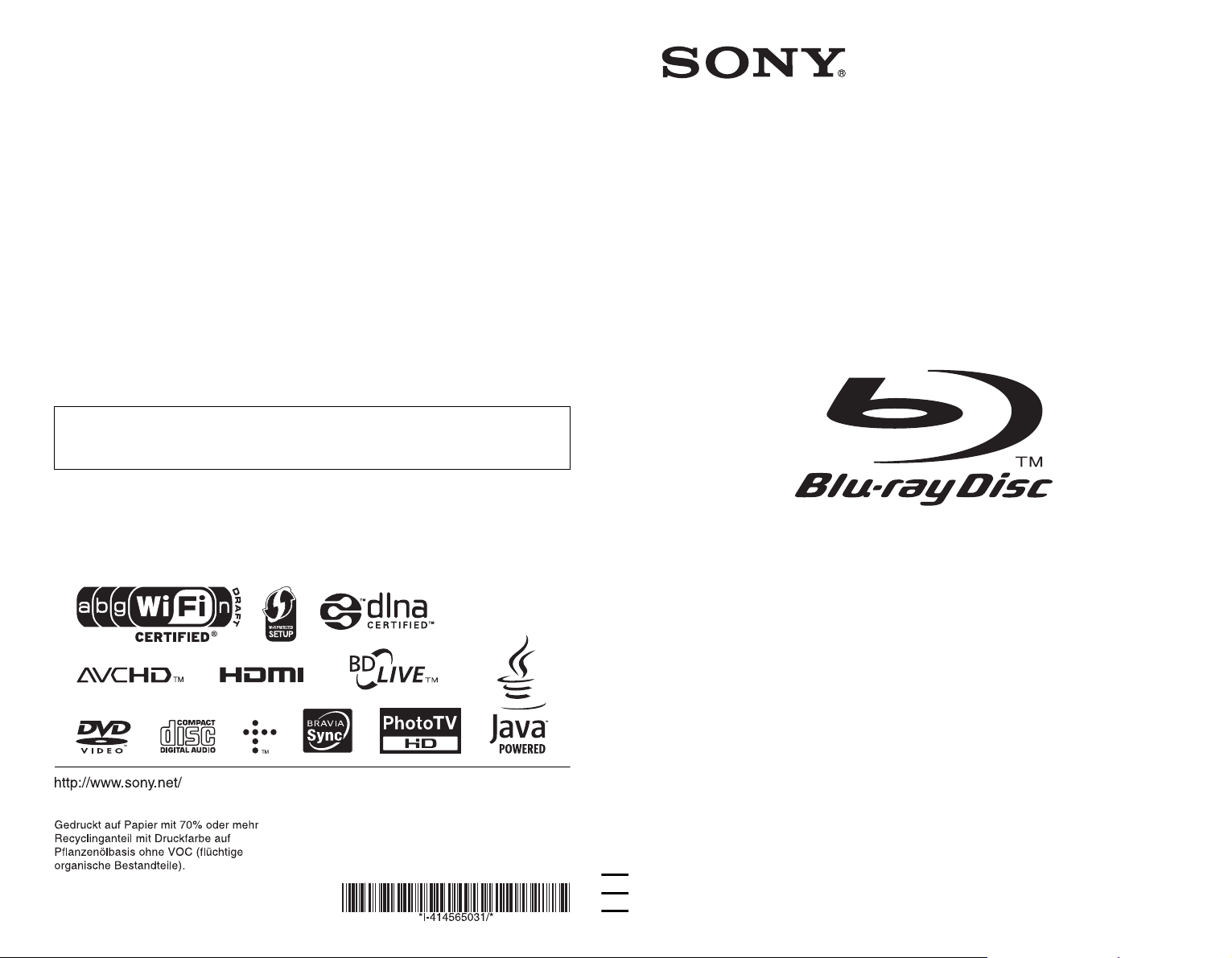
Die Software dieses Players kann in Zukunft aktualisiert werden. Um Details zu
verfügbaren Updates herauszufinden, besuchen sie bitte:
http://support.sony-europe.com/
4-145-650-31(1)
Weitere Hinweise, Tipps und Informationen über Sony Produkte und
z
Dienstleistungen finden Sie unter: www.sony-europe.com/myproduct/
Printed in Japan
Bedienungsanleitung
Blu-ray Disc / DVD Player
BDP-S760
4-145-650-31(1)
© 2009 Sony Corporation
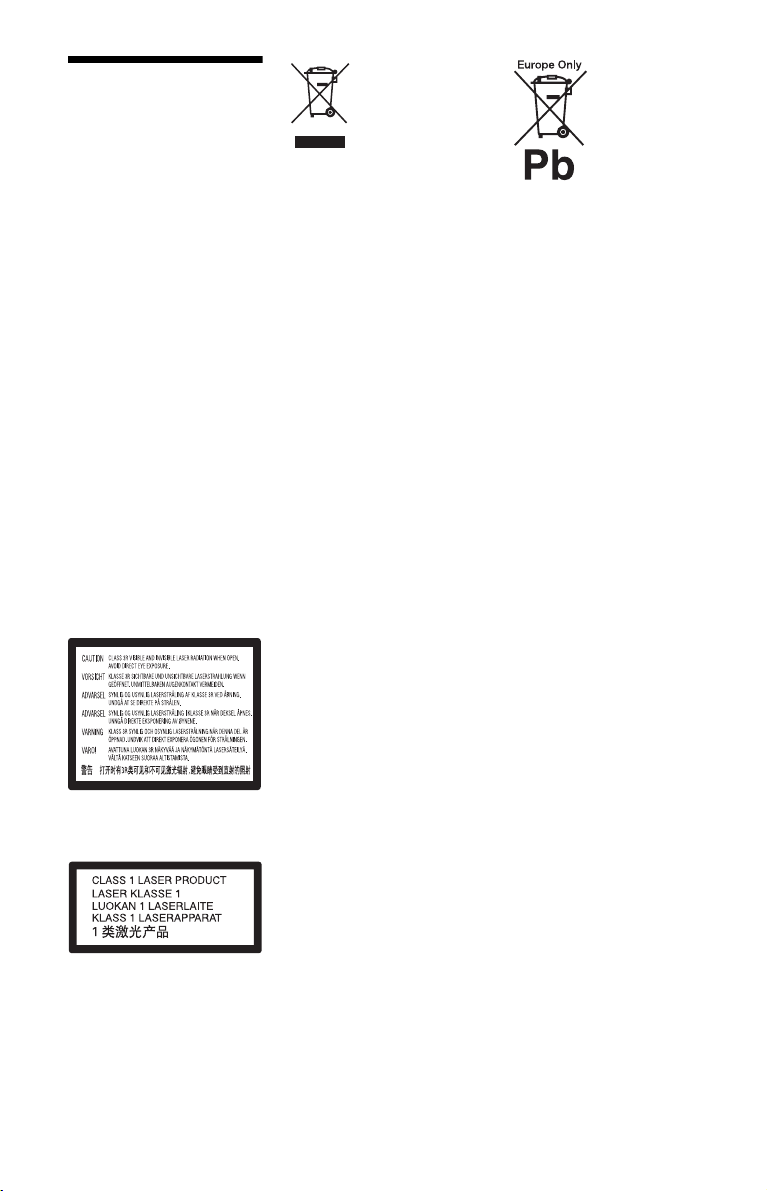
ACHTUNG
Um Feuergefahr und die Gefahr
eines elektrischen Schlags zu
verringern, setzen Sie das Gerät
weder Regen noch sonstiger
Feuchtigkeit aus.
Um einen elektrischen Schlag zu
vermeiden, öffnen Sie das Gehäuse
nicht. Überlassen Sie
Wartungsarbeiten stets nur
qualifiziertem Fachpersonal.
Schützen Sie Akkus und Batterien
bzw. Geräte mit eingelegten Akkus
und Batterien vor übermäßiger
Hitze, wie z. B. direktem
Sonnenlicht, Feuer o. Ä.
VORSICHT
Die Verwendung optischer
Instrumente zusammen mit diesem
Produkt stellt ein
Gesundheitsrisiko für die Augen
dar. Da der in diesem Blu-ray Disc/
DVD-Player verwendete
Laserstrahl schädlich für die
Augen ist, versuchen Sie nicht, das
Gehäuse zu zerlegen.
Überlassen Sie Wartungsarbeiten
stets nur qualifiziertem
Fachpersonal.
Dieses Etikett befindet sich auf
dem Laser-Schutzgehäuse
innerhalb des Player-Gehäuses.
Dieses Gerät wurde als LaserGerät der Klasse 1 (LASER
KLASSE 1) klassifiziert. Das
entsprechende Etikett (LASER
KLASSE 1) befindet sich auf dem
Laserschutzgehäuse im
Geräteinneren.
Entsorgung von
gebrauchten elektrischen
und elektronischen
Geräten (anzuwenden in
den Ländern der
Europäischen Union und
anderen europäischen
Ländern mit einem
separaten
Sammelsystem für diese
Geräte)
Das Symbol auf dem Produkt oder
seiner Verpackung weist darauf
hin, dass dieses Produkt nicht als
normaler Haushaltsabfall zu
behandeln ist, sondern an einer
Annahmestelle für das Recycling
von elektrischen und
elektronischen Geräten abgegeben
werden muss. Durch Ihren Beitrag
zum korrekten Entsorgen dieses
Produkts schützen Sie die Umwelt
und die Gesundheit Ihrer
Mitmenschen. Umwelt und
Gesundheit werden durch falsches
Entsorgen gefährdet.
Materialrecycling hilft, den
Verbrauch von Rohstoffen zu
verringern. Weitere Informationen
über das Recycling dieses Produkts
erhalten Sie von Ihrer Gemeinde,
den kommunalen
Entsorgungsbetrieben oder dem
Geschäft, in dem Sie das Produkt
gekauft haben.
Entsorgung von
gebrauchten Batterien
und Akkus (anzuwenden
in den Ländern der
Europäischen Union und
anderen europäischen
Ländern mit einem
separaten Sammelsystem
für diese Produkte)
Das Symbol auf der Batterie/dem
Akku oder der Verpackung weist
darauf hin, dass diese nicht als
normaler Haushaltsabfall zu
behandeln sind.
Ein zusätzliches chemisches
Symbol Pb (Blei) oder Hg
(Quecksilber) unter der
durchgestrichenen Mülltonne
bedeutet, dass die Batterie/der
Akku einen Anteil von mehr als
0,0005% Quecksilber oder 0,004%
Blei enthält.
Durch Ihren Beitrag zum korrekten
Entsorgen dieser Batterien/Akkus
schützen Sie die Umwelt und die
Gesundheit Ihrer Mitmenschen.
Umwelt und Gesundheit werden
durch falsches Entsorgen
gefährdet. Materialrecycling hilft,
den Verbrauch von Rohstoffen zu
verringern.
Bei Produkten, die auf Grund ihrer
Sicherheit, der Funktionalität oder
als Sicherung vor Datenverlust
eine ständige Verbindung zur
eingebauten Batterie benötigen,
sollte die Batterie nur durch
qualifiziertes Servicepersonal
ausgetauscht werden.
Um sicherzustellen, dass die
Batterie korrekt entsorgt wird,
geben Sie das Produkt zwecks
Entsorgung an einer
Annahmestelle für das Recycling
von elektrischen und
elektronischen Geräten ab.
Für alle anderen Batterien
entnehmen Sie die Batterie bitte
entsprechend dem Kapitel über die
sichere Entfernung der Batterie.
Geben Sie die Batterie an einer
Annahmestelle für das Recycling
von Batterien/Akkus ab.
2
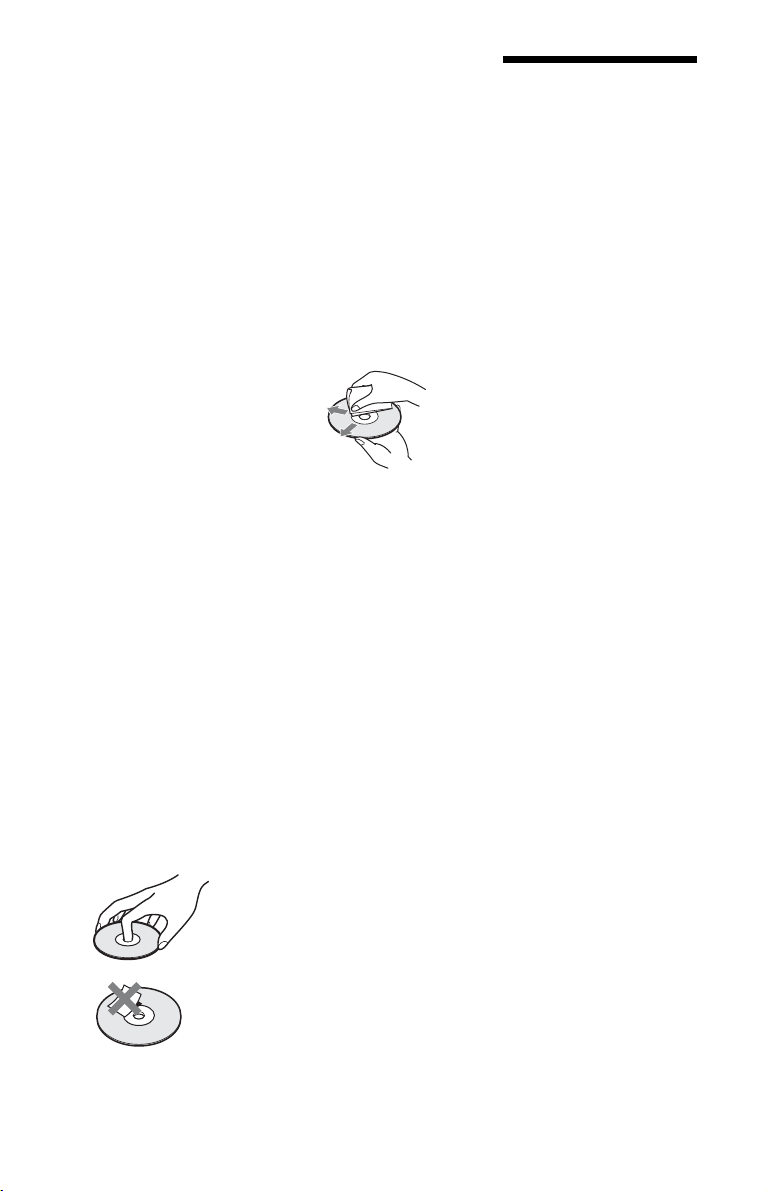
Weitere Informationen über das
Recycling dieses Produkts oder der
Batterie erhalten Sie von Ihrer
Gemeinde, den kommunalen
Entsorgungsbetrieben oder dem
Geschäft, in dem Sie das Produkt
gekauft haben.
Der Hersteller dieses Produktes ist
Sony Corporation, 1-7-1 Konan
Minato-ku Tokio, 108-0075 Japan.
Bevollmächtigter für EMV und
Produktsicherheit ist Sony
Deutschland GmbH, Hedelfinger
Strasse 61, 70327 Stuttgart,
Deutschland. Für Kundendienstoder Garantieangelegenheiten
wenden Sie sich bitte an die in
Kundendienst- oder
Garantiedokumenten genannten
Adressen.
Sicherheitsmaßnahmen
• Dieses Gerät arbeitet mit 220 V
– 240 V Wechselstrom, 50 Hz/
60 Hz. Stellen Sie sicher, dass
die Betriebsspannung des
Gerätes mit Ihrer örtlichen
Netzspannung übereinstimmt.
• Um Feuergefahr und die Gefahr
eines elektrischen Schlags zu
vermeiden, stellen Sie keine
Gefäße mit Flüssigkeiten darin,
wie z. B. Vasen, auf das Gerät.
• Installieren Sie dieses Gerät so,
dass das Netzkabel im
Störungsfall sofort von der
Netzsteckdose abgezogen
werden kann.
Hinweise zu den Discs
• Fassen Sie Discs nur am Rand
an, damit sie nicht
verschmutzen. Berühren Sie
nicht die Oberfläche einer
Disc.
Staub, Fingerabdrücke oder
Kratzer auf der Disc können zu
einer Fehlfunktion führen.
• Setzen Sie Discs weder
direktem Sonnenlicht noch
Wärmequellen, wie zum
Beispiel Warmluftauslässen,
aus. Lassen Sie sie nicht in
einem in der Sonne geparkten
Auto liegen, denn die
Temperaturen im
Wageninneren können sehr
stark ansteigen.
• Bewahren Sie Discs nach der
Wiedergabe immer in ihrer
Hülle auf.
• Reinigen Sie Discs mit einem
Reinigungstuch. Wischen Sie
die Disc von innen nach außen
ab.
• Verwenden Sie keine
Lösungsmittel wie Benzin
oder Verdünner und keine
handelsüblichen Disc-/
Linsenreiniger oder
Antistatik-Sprays für
Schallplatten.
• Wenn Sie das Etikett der Disc
bedruckt haben, lassen Sie es
erst trocknen, bevor Sie die
Wiedergabe beginnen.
• Die folgenden Discs sollten
nicht verwendet werden.
– Linsenreinigungs-Discs.
– Discs mit nicht genormten
Formen (z. B. Kartenform,
Herzform).
– Discs mit Etiketten oder
Aufklebern.
– Discs, an denen Klebstoff
von Zellophanband oder
Aufklebern haftet.
• Unterlassen Sie das
Ausbessern der Abspielseite
einer Disc, um
Oberflächenkratzer zu
entfernen.
Sicherheitsmaßnahmen
Dieses Gerät wurde geprüft und
erfüllt die Auflagen der EMVDirektive für den Gebrauch von
Verbindungskabeln, die kürzer
als 3 m sind.
Sicherheit
• Um Brand- oder
Stromschlaggefahr zu
verhüten, stellen Sie keine mit
Flüssigkeiten gefüllten
Gegenstände, wie z. B. Vasen,
auf den Player, und stellen Sie
den Player auch nicht in der
Nähe von Wasser auf, wie z. B.
in der Nähe einer Badewanne
oder in einem Duschraum.
Sollten Fremdkörper oder
Flüssigkeiten in das Gerät
gelangen, trennen Sie es von
der Netzsteckdose. Lassen Sie
den Player von qualifiziertem
Fachpersonal überprüfen,
bevor Sie ihn wieder benutzen.
• Fassen Sie das Netzkabel ni cht
mit nassen Händen an.
Anderenfalls kann ein
elektrischer Schlag verursacht
werden.
Aufstellung
• Stellen Sie den Player an
einem Ort mit ausreichender
Luftzufuhr auf, so dass sich im
Inneren des Geräts kein
Wärmestau bildet.
• Stellen Sie den Player nicht
auf eine weiche Oberfläche
wie zum Beispiel einen
Teppich. Dadurch könnten die
Lüftungsöffnungen des Gerä ts
blockiert werden.
• Installieren Sie diesen Player
nicht in einem bee ngten Raum,
wie z. B. einem Bücherregal
oder dergleichen.
• Stellen Sie den Player nicht in
der Nähe von Wärmequellen
oder an Orten auf, an denen er
direktem Sonnenlicht,
außergewöhnlich viel Staub
oder mechanischen
Erschütterungen ausgesetzt
ist.
,Fortsetzung
3
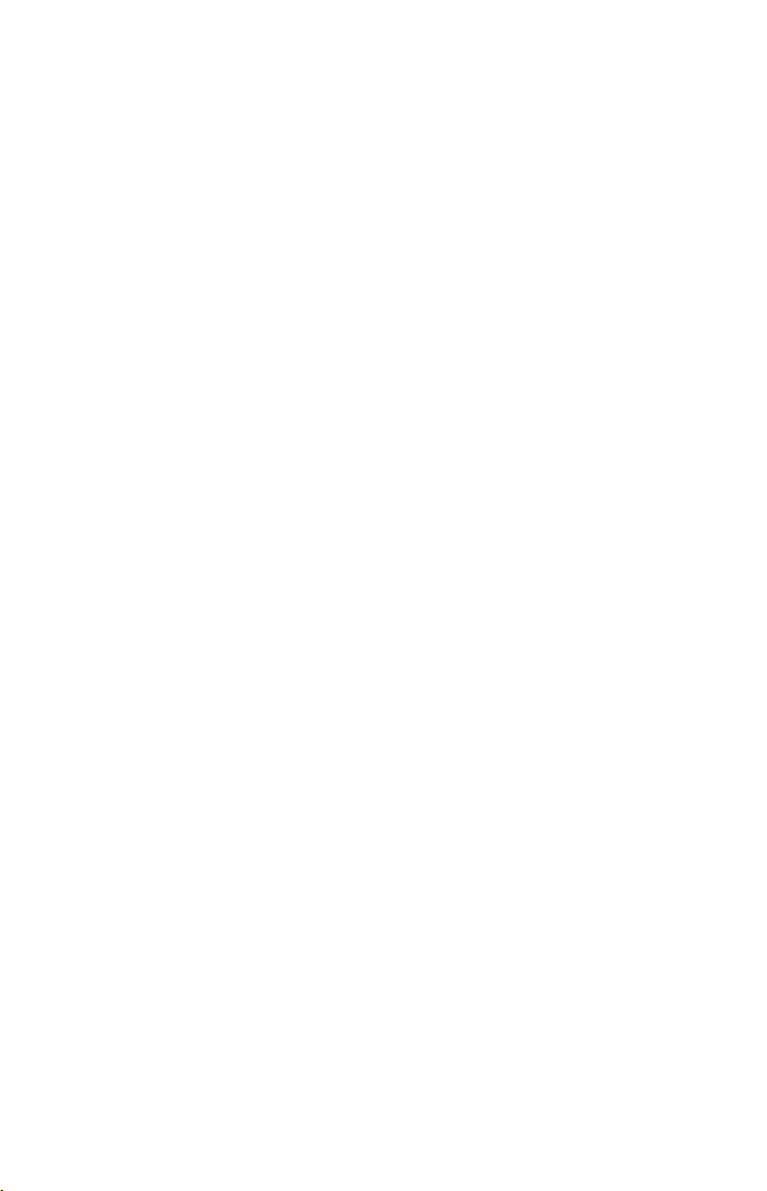
• Stellen Sie den Player nicht im
Freien, in Fahrzeugen, auf
Schiffen oder anderen
Wasserfahrzeugen auf.
• Wird der Player direkt von
einem kalten in einen warmen
Raum gebracht oder wird er in
einem Raum mit hoher
Luftfeuchtigkeit aufgestellt,
kann sich auf den Linsen im
Player Feuchtigkeit
niederschlagen. Der Player
funktioniert dann
möglicherweise nicht mehr
richtig. Nehmen Sie in diesem
Fall die Disc heraus und lassen
Sie den Player dann etwa eine
halbe Stunde lang
eingeschaltet, bis die
Feuchtigkeit verdunstet ist.
• Stellen Sie den Player nicht in
geneigter Position auf. Es darf
nur in waagrechter Position
benutzt werden.
• Halten Sie den Player und die
Discs von Geräten mit starken
Magnetfeldern, wie z. B.
Mikrowellenöfen oder große
Lautsprecher, fern.
• Legen Sie keine
Metallgegenstände vor der
Frontplatte ab. Diese können
den Empfang von Funkwellen
einschränken.
• Stellen Sie den Player nicht an
einem Ort auf, an dem
medizinische Geräte
verwendet werden.
Anderenfalls kann es zu einer
Funktionsstörung
medizinischer Instrumente
kommen.
• Falls Sie einen Schrittmacher
oder ein anderes
medizinisches Gerät be nutzen,
konsultieren Sie Ihren Arzt
oder den Hersteller Ihres
medizinischen Gerätes, bevor
Sie die WLAN-Funktion
benutzen.
• Dieser Player sollte in einem
Mindestabstand von 20 cm
vom Körper einer Person
(außer Gliedmaßen: Hände,
Handgelenke, Füße und
Fußgelenke) aufgestellt und
betrieben werden.
• Stellen Sie keine schweren
oder instabilen Gegenstände
auf den Player.
• Legen Sie außer Discs keine
anderen Objekte auf die
Disclade. Anderenfalls kann
eine Beschädigung des Players
oder des Objekts verursacht
werden.
• Nehmen Sie eine eingelegte
Disc heraus, wenn Sie den
Player transportieren.
Andernfalls könnte die Disc
beschädigt werden.
• Trennen Sie das Netzkabel
und alle übrigen Kabel vom
Player ab, wenn Sie den Player
transportieren.
Stromversorgung
• Der Player bleibt auch in
ausgeschaltetem Zustand mit
dem Stromnetz verbunden,
solange das Netzkabel mit der
Netzsteckdose verbunden ist.
• Trennen Sie den Player von
der Netzsteckdose, wenn Sie
beabsichtigen, den Player
längere Zeit nicht zu benutze n.
Ziehen Sie dabei immer am
Stecker des Netzkabels,
niemals am Kabel selbst.
• Beachten Sie die folgenden
Punkte, um eine Beschädig ung
des Netzkabels zu verhüten.
Benutzen Sie das Netzkabel
nicht, wenn es beschädigt ist,
weil es sonst zu einem
elektrischen Schlag oder
Brand kommen kann.
– Klemmen Sie das Netzkabel
nicht zwischen dem Player
und einer Wand, Regal usw.
ein.
– Stellen Sie keine schweren
Gegenstände auf das
Netzkabel, und ziehen Sie
nicht am Netzkabel selbst.
Einstellen der Lautstärke
Erhöhen Sie die Lautstärke
nicht, wenn gerade eine sehr
leise Passage oder eine Stelle
ohne Tonsignale wieder gegeben
wird. Anderenfalls können Ihre
Ohren und die Lautsprecher
Schaden erleiden, wenn ein
Spitzenpegel-Abschnitt
wiedergegeben wird.
Reinigung
Reinigen Sie Gehäuse, Tafel und
Bedienelemente mit einem
weichen Tuch. Verwenden Sie
keine Scheuermittel,
Scheuerschwämme oder
Lösungsmittel wie Alkohol oder
Benzin.
Hinweis zu ReinigungsDiscs, Disc-/
Linsenreinigern
Verwenden Sie keine
Reinigungs-Discs oder Disc/
Linsenreiniger (einschließlich
Feucht- oder Sprayreiniger).
Andernfalls kann es zu
Fehlfunktionen am Gerät
kommen.
Austausch von Teilen
Falls dieser Player einmal
repariert werden muss, werden
eventuell ausgetauschte Teile
zur Wiederverwendung bzw.
zum Recycling möglicherweise
einbehalten.
Urheberrechte und
Markenzeichen
• Dieses Produkt enthält eine
Urheberrechtsschutztechnologie, die durch USPatente und andere Rechte auf
geistiges Eigentum geschützt
ist.
Diese Urheberrechtsschutztechnologie darf nur mit
Genehmigung von
Macrovision verwendet
werden und ist nur für den
Heimgebrauch und
nichtöffentlichen Gebrauch
bestimmt, es sei denn, es liegt
eine Genehmigung von
Macrovision vor.
Reverse Engineering oder
Zerlegung ist untersagt.
• „AVCHD“ und das
„AVCHD“-Logo sind
Markenzeichen von Panasonic
Corporation und Sony
Corporation.
• Java und alle Java-basierten
Markenzeichen und Logos
sind Markenzeichen oder
eingetragene Markenzeichen
von Sun Microsystems, Inc.
4
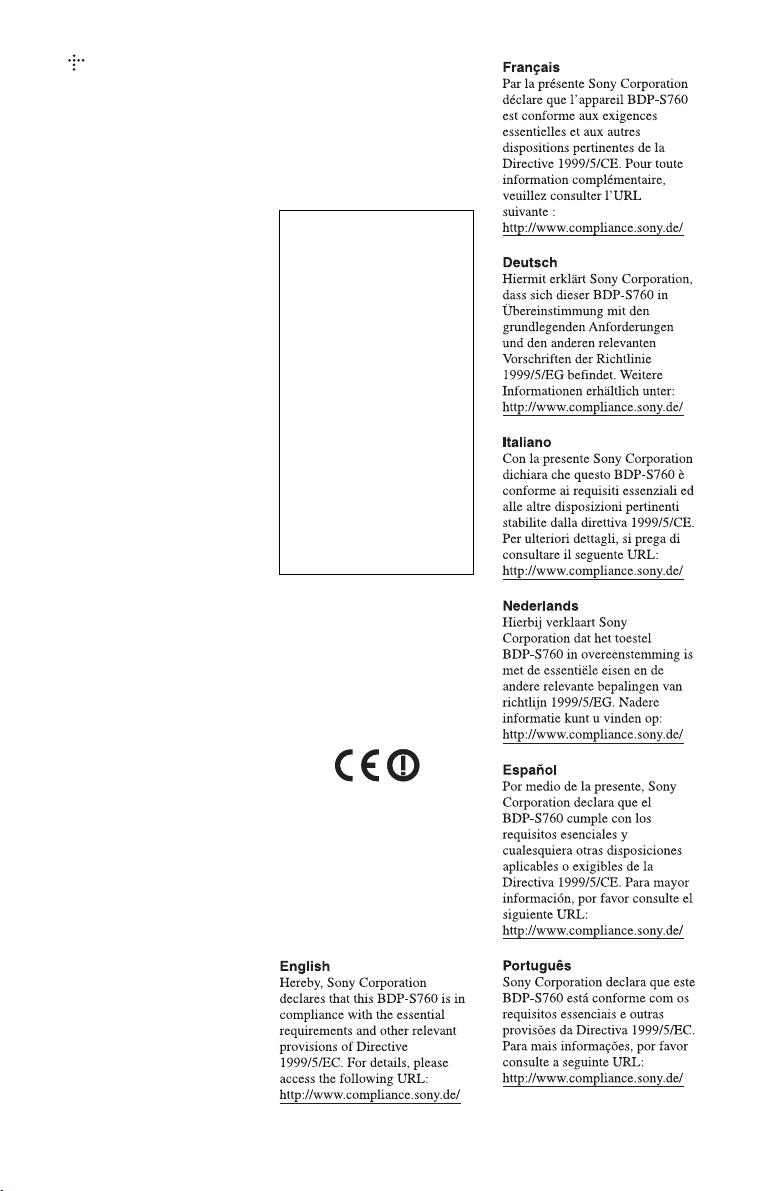
• , „XMB“ und „xross media
bar“ sind Markenzeichen von
Sony Corporation und Sony
Computer Entertainment Inc.
• Dieses Produkt ist mit HighDefinition Multimedia
Interface (HDMI™)Technologie ausgestattet.
HDMI, das HDMI-Logo und
High-Definition Multimedia
Interface sind Markenzeichen
oder eingetragene
Markenzeichen von HDMI
Licensing LLC.
• „Blu-ray Disc“ ist ein
Markenzeichen.
• Die „Blu-ray Disc“-,
„DVD+RW“-, „DVD-RW“-,
„DVD+R“-, „DVD-R“-,
„DVD VIDEO“- und „CD“Logos sind Markenzeichen.
• „BD-LIVE“, das „BD-LIVE“Logo und „BONUSVIEW“
sind Markenzeichen der Bluray Disc Association.
• „x.v.Colour“ und das
„x.v.Colour“-Logo sind
Markenzeichen der Sony
Corporation.
• „BRAVIA“ ist ein
Markenzeichen der Sony
Corporation.
• „PhotoTV HD“ und das
„PhotoTV HD“-Logo sind
Markenzeichen der Sony
Corporation.
• Das Wi-Fi CERTIFIED™Logo ist ein
Zertifizierungszeichen der WiFi Alliance.
• Das Wi-Fi Protected Setup™Zeichen ist ein Zeichen der
Wi-Fi Alliance.
• „Wi-Fi CERTIFIED™“ und
„Wi-Fi Protected Setup™“
sind Markenzeichen der Wi-Fi
Alliance.
®
•DLNA
• Microsoft und Windows sind
, das DLNA-Logo
und DLNA CERTIFIED™
sind Markenzeichen,
Servicezeichen oder
Zertifizierungszeichen der
Digital Living Network
Alliance.
eingetragene Markenzeichen
oder Markenzeichen der
Microsoft Corporation in den
Vereinigten Staaten und/oder
in anderen Ländern.
• Sonstige System- und
Produktnamen sind im
Allgemeinen Markenzeichen
oder eingetragene
Markenzeichen der jeweiligen
Hersteller. Die Zeichen ™ und
® werden in diesem
Dokument nicht angegeben.
WICHTIGER HINWEIS
Vorsicht: Dieser Player kann
ein Videostandbild oder eine
Bildschirmanzeige für
unbegrenzte Zeit auf dem
Fernsehschirm anzeigen.
Wenn ein Videostandbild
oder eine Bildschirmanzeige
aber sehr lange Zeit
unverändert auf dem
Fernsehschirm angezeigt
wird, besteht die Gefahr
einer dauerhaften
Schädigung der Mattscheibe.
Fernsehgeräte mit
Plasmabildschirm und
Projektionsfernsehgeräte
sind in dieser Hinsicht
besonders empfindlich.
Sollten an Ihrem Player
Probleme auftreten oder sollten
Sie Fragen haben, wenden Sie
sich bitte an Ihren SonyHändler.
Hinweis für Kunden in
Europa
Dieses Produkt ist für den
Gebrauch in den folgenden
Ländern vorgesehen:
AD, AL, AT, BA, BE, BG, CH,
CY, CZ, DE, DK, EE, ES, FI,
FR, GB, GR , HR, HU, IE, IS, IT,
LI, LT, LU, LV, MC, MD, ME,
MK, MT, NL, NO, PL, PT, RO,
RS, SE, SI, SK, SM, TR, VA
,Fortsetzung
5
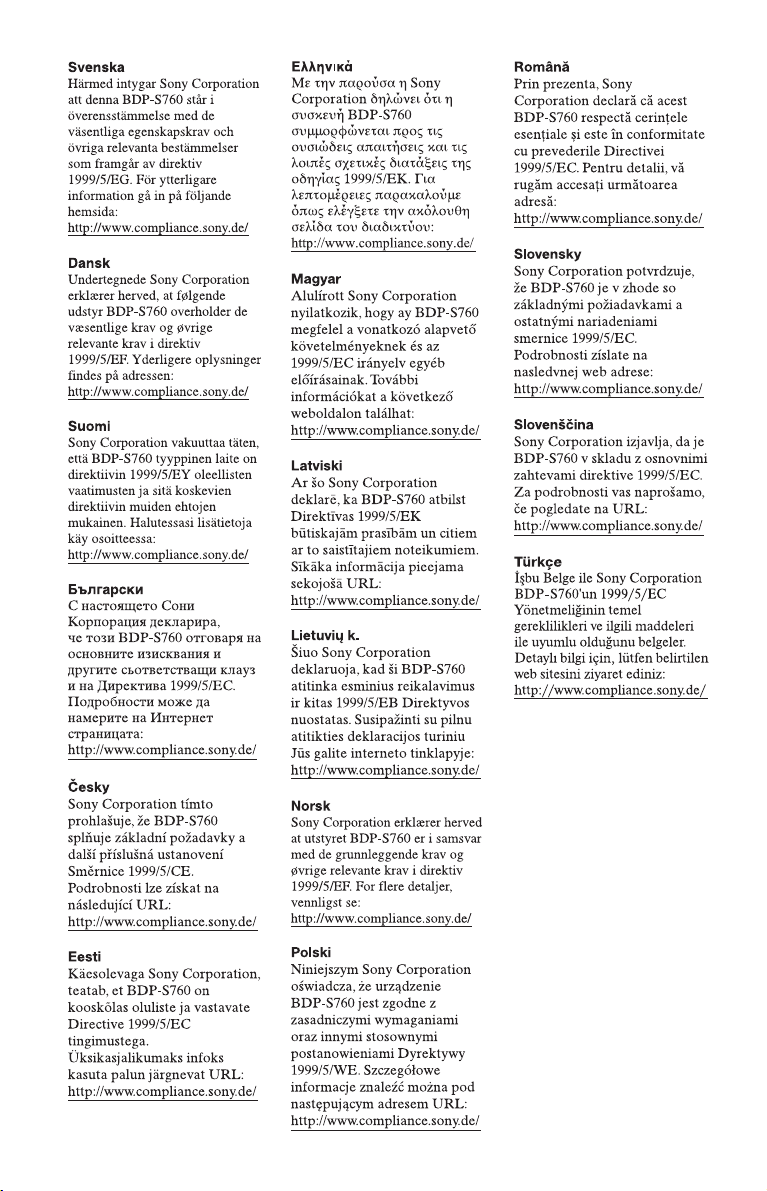
Hinweis für Kunden in
Frankreich
Die WLAN-Funktion dieses
BDP-S760 darf nur in Gebäuden
verwendet werden.
Jeglicher Gebrauch der WLANFunktion dieses BDP-S760
außerhalb von Gebäuden auf
französischem Hoheitsgebiet ist
verboten. Bitte vergewissern Sie
sich, dass die WLAN-Funktion
dieses BDP-S760 deaktiviert ist,
bevor Sie das Gerät außerhalb
von Gebäuden benutzen. (ARTBeschluss 2002-1009 nach
Ergänzung durch ARTBeschluss 03-908 in Bezug auf
Einschränkungen im Gebrauch
von Funkfrequenzen).
6
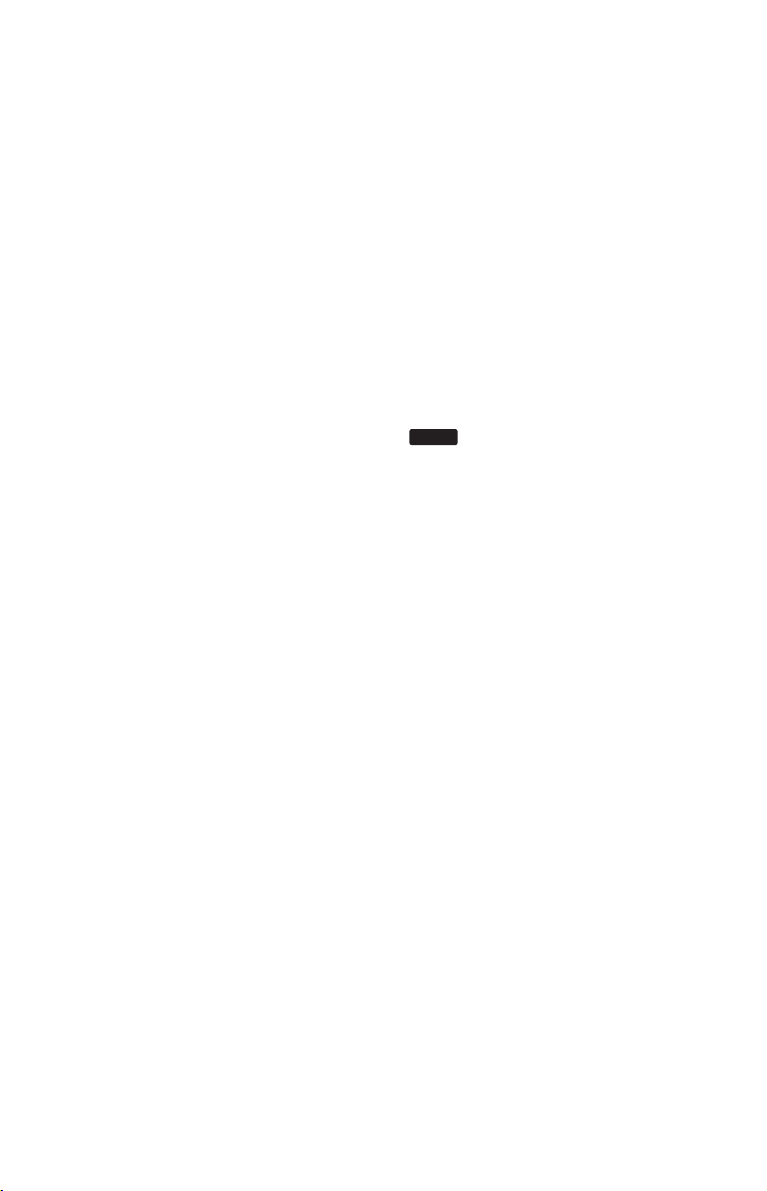
Hinweis für Kunden in
Italien
Der Gebrauch von RLANNetzwerken ist reguliert:
– im Hinblick auf
Privatgebrauch durch
Rechtsverordnung vom
1.8.2003, Nr. 259 („Vorschrift
für elektronische
Kommunikation“).
Insbesondere Artikel 104 zeigt
an, wann die vorherige
Beschaffung einer
allgemeinen Erlaubnis
erforderlich ist, und Art. 105
zeigt an, wann freier Gebrauch
gestattet ist;
– im Hinblick auf öffentliche
Zulassung des RLAN-Zugriffs
auf
Telekommunikationsnetzwerke
und -dienste durch
Ministerialverordnung vom
28.5.2003 nach Erg änzung, und
Art. 25 (allgemeine Zulassung
für elektronische
Kommunikationsnetzwerke
und -dienste) der Vorschrift für
elektronische Kommunikation.
– im Hinblick auf
Privatgebrauch durch
Ministerialverordnung vom
12.07.2007
Hinweis für Kunden in
Zypern
Der Endverbraucher muss die
RLAN- (bzw. WAS- oder
WiFi-) Geräte bei der Abteilung
für Elektronische
Kommunikation (P.I. 6/2006
und P.I. 6A/2006) registrieren.
P.I. 6/2006 ist die
Funkkommunikationsanordnung
(Kategorien von Stationen, die
allgemeiner Autorisierung und
Registrierung unterliegen) von
2006.
P.I. 6A/2006 ist die allgemeine
Autorisierung für den Gebrauch
von Funkfrequenzen durch
Lokale Funknetzwerke und
drahtlose Zugangssysteme,
einschließlich Radio Local Area
Networks (WAS/RLAN).
Hinweis für Kunden in
Norwegen
Die Benutzung dieses
Funkgerätes ist im
geographischen Gebiet
innerhalb eines Radius von
20 km vom Zentrum von NyÅlesund, Svalbard, verboten.
Zu dieser
Bedienungsanleitung
• Der Ausdruck „Disc“ wird in
dieser Anleitung als
allgemeiner Begriff für BDs,
DVDs oder CDs verwendet,
sofern keine anderen Angaben
im Text oder in den
Abbildungen vorliegen.
• Die am Anfang jeder
Erläuterung aufgeführten
Symbole, wie z. B. ,
geben an, welche Disctypen
mit der erläuterten Funktion
verwendet werden können.
Einzelheiten dazu unter
„Abspielbare Discs“
(Seite 82).
• Die Anweisungen in dieser
Anleitung beschreiben die
Bedienungselemente an der
Fernbedienung. Sie können
auch die Bedienungselemente
am Player verwenden, wenn
sie ähnliche Symbole wie
diejenigen an der
Fernbedienung aufweisen.
• Die Abbildungen der
Bildschirmanzeigen in diesem
Handbuch stimmen
möglicherweise nicht mit den
Anzeigen am Fernsehschirm
überein.
• Wichtige Informationen (zur
Verhütung von
Fehlbedienung) sind unter
dem Symbol b aufgeführt.
Wissenswerte Informationen
(Tipps und andere nützliche
Informationen) sind unter dem
Symbol z aufgeführt.
BD
7
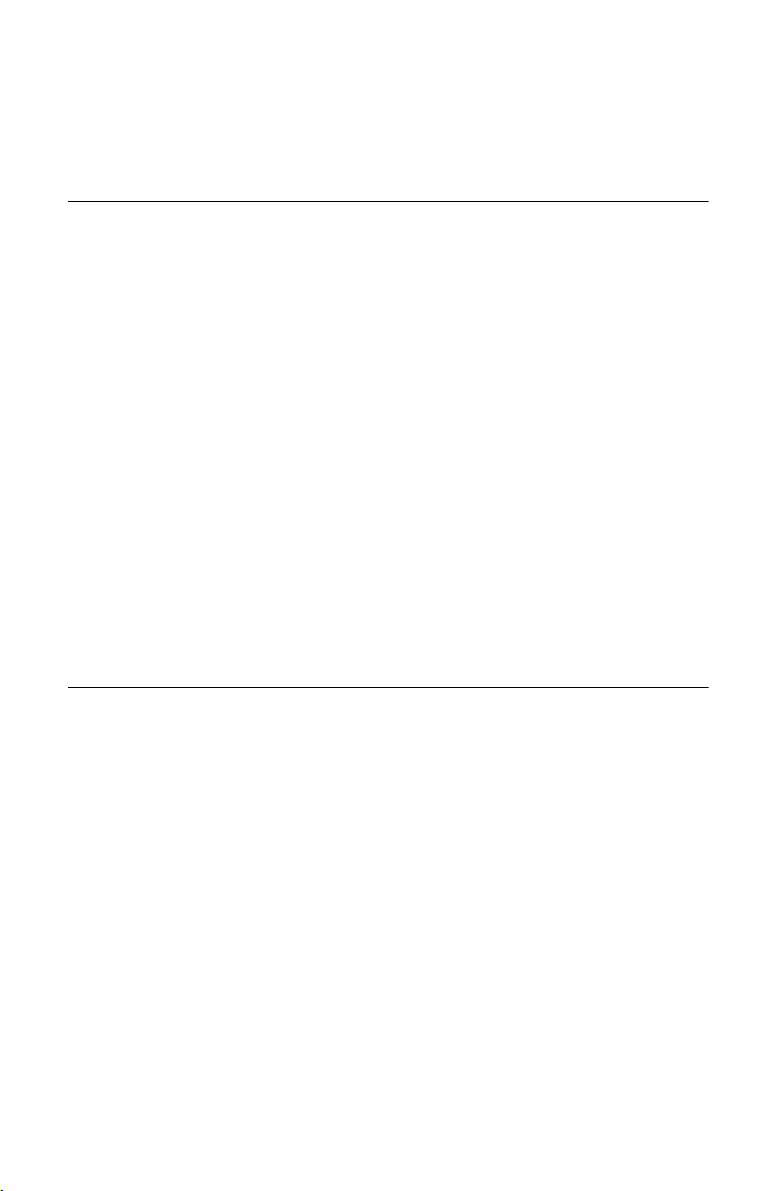
Inhaltsverzeichnis
ACHTUNG . . . . . . . . . . . . . . . . . . . . . . . . . . . . . . . . . . . . . . . . . . . . . . . . . . . . 2
Sicherheitsmaßnahmen . . . . . . . . . . . . . . . . . . . . . . . . . . . . . . . . . . . . . . . . . 3
Lage der Teile und Bedienelemente . . . . . . . . . . . . . . . . . . . . . . . . . . . . . . . 10
Anschlüsse und Einstellungen
Anschließen des Players . . . . . . . . . . . . . . . . . . . . . . . . . . . . . . . . . . . . . . . . 16
Schritt 1: Anschließen an Ihr Fernsehgerät . . . . . . . . . . . . . . . . . . . . . . . . . . 17
Anschließen an eine HDMI-Buchse . . . . . . . . . . . . . . . . . . . . . . . . . . . 18
Info zu den BRAVIA Sync-Funktionen
(nur für HDMI-Verbindungen) . . . . . . . . . . . . . . . . . . . . . . . . . . . . . 19
Anschluss an Komponenten-Videobuchsen (Y, P
Anschluss an Audio/Video-Buchsen oder S VIDEO-Buchse . . . . . . . . 21
Schritt 2: Anschluss an Ihren AV-Verstärker (Receiver) . . . . . . . . . . . . . . . . 22
Anschluss an eine HDMI-Buchse . . . . . . . . . . . . . . . . . . . . . . . . . . . . . 23
Anschluss an Digitalbuchsen (OPTICAL/COAXIAL) . . . . . . . . . . . . . . . 24
Anschluss an 7.1 -Kanal-Buchsen . . . . . . . . . . . . . . . . . . . . . . . . . . . . 26
Anschluss an Audiobuchsen L/R . . . . . . . . . . . . . . . . . . . . . . . . . . . . . 27
Schritt 3: Einschieben eines externen Speichermediums . . . . . . . . . . . . . . . 28
Schritt 4: Anschluss an das Netzwerk . . . . . . . . . . . . . . . . . . . . . . . . . . . . . . 29
Schritt 5: Anschließen des Netzkabels . . . . . . . . . . . . . . . . . . . . . . . . . . . . . 31
Schritt 6: Vorbereiten der Fernbedienung . . . . . . . . . . . . . . . . . . . . . . . . . . . 31
Steuern eines Fernsehgerätes mit der Fernbedienung . . . . . . . . . . . . 32
Schritt 7: Schnellkonfiguration . . . . . . . . . . . . . . . . . . . . . . . . . . . . . . . . . . . . 33
Schritt 8: WLAN-Einstellungen . . . . . . . . . . . . . . . . . . . . . . . . . . . . . . . . . . . 36
WLAN-Einstellungen (Autom. Registrierung (WPS)) . . . . . . . . . . . . . . 36
WLAN-Einstellungen (Zugangspunkt suchen) . . . . . . . . . . . . . . . . . . . 37
b/Cb, Pr/Cr) . . . . . . . 20
Wiedergabe
8
Wiedergabe von BDs/DVDs . . . . . . . . . . . . . . . . . . . . . . . . . . . . . . . . . . . . . 39
Verwendung des Discmenüs einer BD oder DVD . . . . . . . . . . . . . . . . 42
Verwendung von BONUSVIEW/BD-LIVE . . . . . . . . . . . . . . . . . . . . . . . 42
Schnelles Aufsuchen einer Szene (Szenensuche) . . . . . . . . . . . . . . . . 43
Suchen eines Titels/Kapitels . . . . . . . . . . . . . . . . . . . . . . . . . . . . . . . . . 43
Anzeigen der Spielzeit und der Wiedergabe-Informationen . . . . . . . . . 44
Einstellen von Bild und Ton für Videos . . . . . . . . . . . . . . . . . . . . . . . . . 44
Wiedergabe von Musik-CDs und MP3-Audiotracks . . . . . . . . . . . . . . . . . . . 47
Wiedergeben von Fotodateien . . . . . . . . . . . . . . . . . . . . . . . . . . . . . . . . . . . 49
Wiedergabe von einem USB-Gerät . . . . . . . . . . . . . . . . . . . . . . . . . . . 51
Wiedergabe von Fotodateien über ein Netzwerk . . . . . . . . . . . . . . . . . . . . . 52
Vorbereiten des Servers/Players . . . . . . . . . . . . . . . . . . . . . . . . . . . . . 52
Wiedergabe von Fotodateien auf einem DLNA-Server . . . . . . . . . . . . . 52
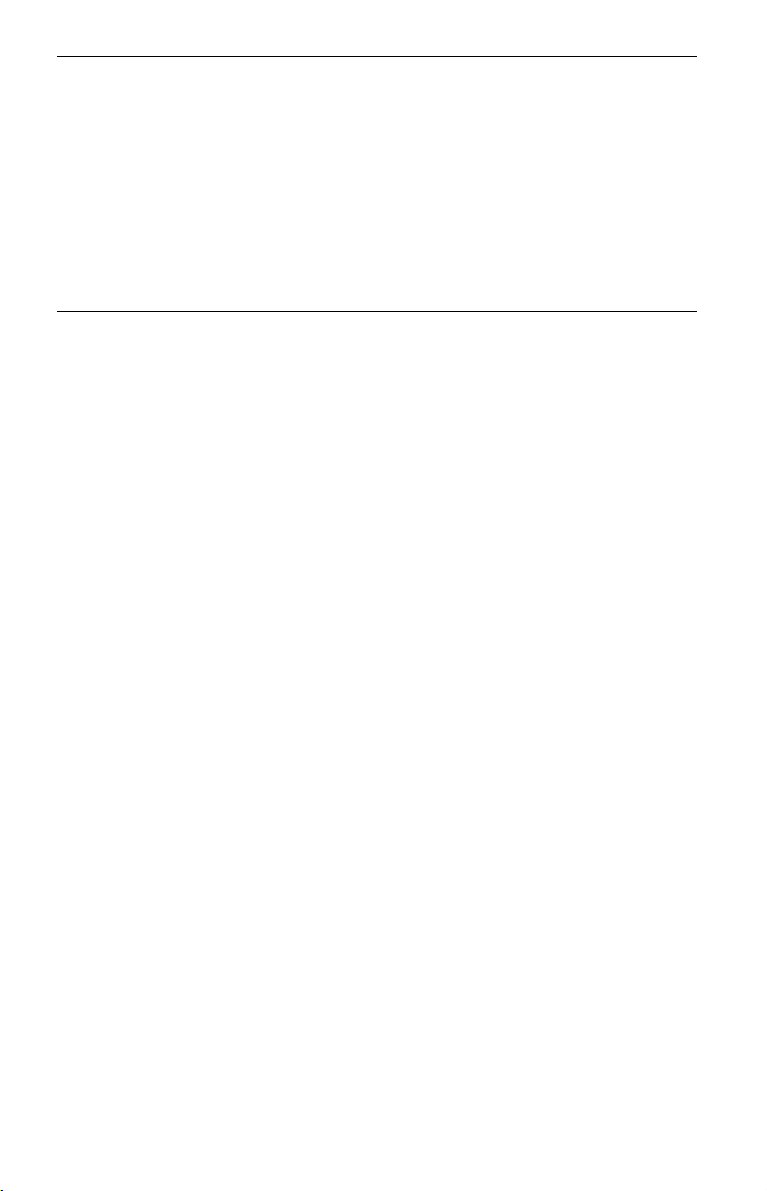
Einstellungen und Justierungen
Verwendung der Einstellungsanzeigen . . . . . . . . . . . . . . . . . . . . . . . . . . . . . 53
Netzwerk-Update . . . . . . . . . . . . . . . . . . . . . . . . . . . . . . . . . . . . . . . . . . . . . .54
Video-Einstellungen . . . . . . . . . . . . . . . . . . . . . . . . . . . . . . . . . . . . . . . . . . . .56
Audio-Einstellungen . . . . . . . . . . . . . . . . . . . . . . . . . . . . . . . . . . . . . . . . . . . .60
BD/DVD-Wiedergabe-Einstellungen . . . . . . . . . . . . . . . . . . . . . . . . . . . . . . . 65
Foto-Einstellungen . . . . . . . . . . . . . . . . . . . . . . . . . . . . . . . . . . . . . . . . . . . . .68
System-Einstellungen . . . . . . . . . . . . . . . . . . . . . . . . . . . . . . . . . . . . . . . . . .68
Netzwerkeinstellungen . . . . . . . . . . . . . . . . . . . . . . . . . . . . . . . . . . . . . . . . . . 70
Schnellkonfiguration . . . . . . . . . . . . . . . . . . . . . . . . . . . . . . . . . . . . . . . . . . .75
Rückstellen . . . . . . . . . . . . . . . . . . . . . . . . . . . . . . . . . . . . . . . . . . . . . . . . . .75
Zusatzinformationen
Fehlersuche . . . . . . . . . . . . . . . . . . . . . . . . . . . . . . . . . . . . . . . . . . . . . . . . . . 76
Selbstdiagnosefunktion . . . . . . . . . . . . . . . . . . . . . . . . . . . . . . . . . . . . . . . . . 81
Abspielbare Discs . . . . . . . . . . . . . . . . . . . . . . . . . . . . . . . . . . . . . . . . . . . . .82
Videoausgangsauflösung . . . . . . . . . . . . . . . . . . . . . . . . . . . . . . . . . . . . . . . 85
Audio-Ausgangssignale und Player-Einstellungen . . . . . . . . . . . . . . . . . . . . 86
Info zu WLAN-Sicherheit . . . . . . . . . . . . . . . . . . . . . . . . . . . . . . . . . . . . . . . .87
Technische Daten . . . . . . . . . . . . . . . . . . . . . . . . . . . . . . . . . . . . . . . . . . . . .88
Liste der Sprachencodes . . . . . . . . . . . . . . . . . . . . . . . . . . . . . . . . . . . . . . . . 89
Kindersicherung/Gebietscode . . . . . . . . . . . . . . . . . . . . . . . . . . . . . . . . . . . .89
Glossar . . . . . . . . . . . . . . . . . . . . . . . . . . . . . . . . . . . . . . . . . . . . . . . . . . . . . 90
Index . . . . . . . . . . . . . . . . . . . . . . . . . . . . . . . . . . . . . . . . . . . . . . . . . . . . . . . 93
9
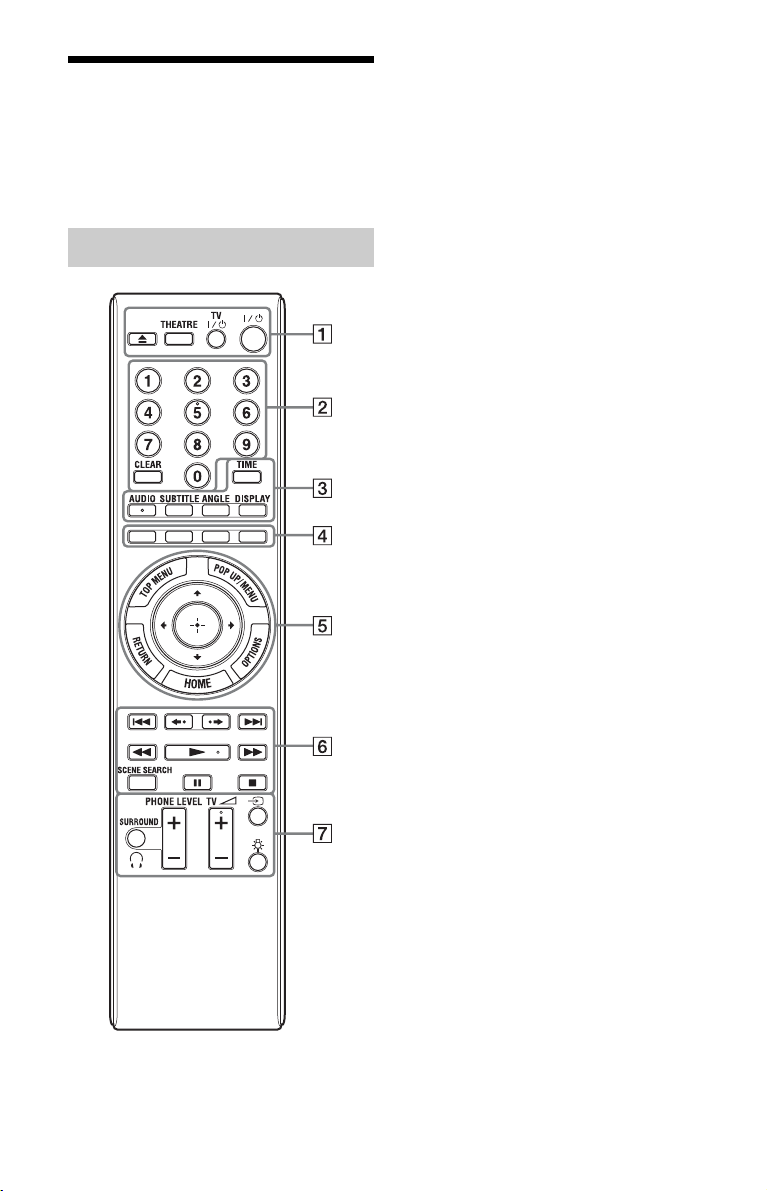
Lage der Teile und Bedienelemente
Weitere Informationen finden Sie auf den in
Klammern angegebenen Seiten.
Fernbedienung
Die Zifferntaste 5 und die Tasten AUDIO, N und
TV 2 + sind mit einem Tastpunkt versehen.
Benutzen Sie diesen Tastpunkt als Anhaltspunkt
bei der Bedienung des Players.
10
b
Die verfügbaren Funktionen der Fernbedienung
hängen von der jeweiligen Disc oder Situation ab.
A Z (Öffnen/Schließen) (Seite 39)
Dient dem Öffnen oder Schließen der
Disclade.
THEATRE (Seite 19)
Dient der automatischen Umschaltung
auf den optimalen Videomodus für
Filmwiedergabe. Wenn der Player über
ein HDMI-Kabel mit einem AVVerstärker (Receiver) verbunden ist,
wird der Lautsprecherausgang ebenfalls
automatisch umgeschaltet.
Wenn der Player über ein HDMI-Kabel
mit einem Theatre Mode-kompatiblen
Fernsehgerät verbunden ist, wird der
Videomodus des Fernsehgerätes auf
Theatre Mode umgeschaltet.
b
Die Taste THEATRE funktioniert nur bei
Anschluss an einen AV-Verstärker (Receiver)
oder ein Fernsehgerät, der (das) mit Sony
Theatre Mode kompatibel ist.
TV [/1 (Ein/Bereitschaft)
(Seite 32)
Dient zum Einschalten oder Umschalten
des Fernsehgerätes auf den
Bereitschaftsmodus.
[/1 (Ein/Bereitschaft) (Seite 33)
Dient zum Einschalten oder Umschalten
des Players auf den Bereitschaftsmodus.
B Zifferntasten (Seite 43, 72)
Dienen der Eingabe von Titel-/
Kapitelnummern usw.
CLEAR
Dient zum Löschen des Eingabefelds.
C TIME (Seite 14)
Dient der Anzeige der verstrichenen/
restlichen Wiedergabezeit auf dem
Frontplattendisplay. Bei jedem Drücken
der Taste schaltet das Display zwischen
verstrichener und restlicher
Wiedergabezeit um.
AUDIO (Seite 65)
Dient der Wahl der Sprachtonspur, wenn
mehrsprachige Tonspuren auf BDROMs/DVD-VIDEOs aufgezeichnet
sind.
Dient der Wahl der Tonspur auf CDs.
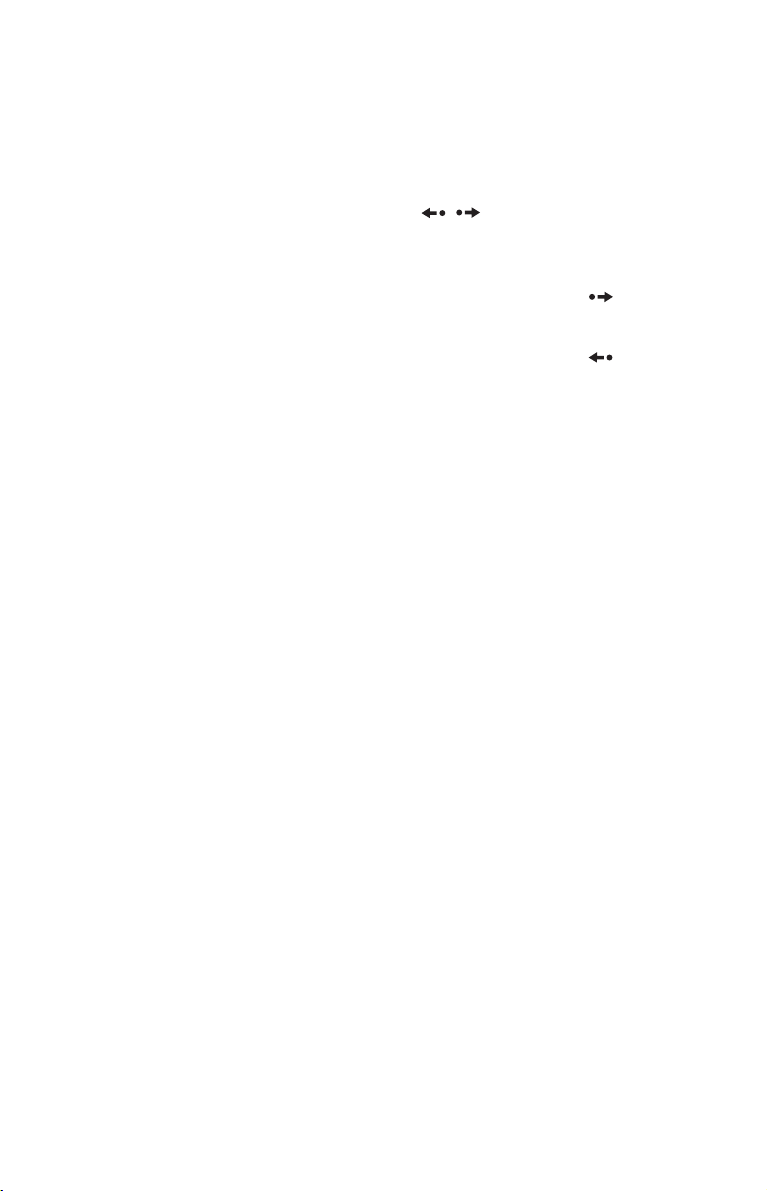
SUBTITLE (Seite 65)
Dient der Wahl der Untertitelsprache,
wenn mehrsprachige Untertitel auf BDROMs/DVD-VIDEOs aufgezeichnet
sind.
ANGLE
Dient der Umschaltung zwischen den
Blickwinkeln, wenn mehrere
Blickwinkel auf BD-ROMs/DVDVIDEOs aufgezeichnet sind.
DISPLAY (Seite 44)
Dient der Anzeige der
Wiedergabeinformationen auf dem
Bildschirm.
D Farbtasten (rot/grün/gelb/blau)
Abkürzungstasten zur Wahl von Posten
im Menü mancher BDs (können auch für
interaktive Java-Operationen von BDs
verwendet werden).
E TOP MENU (Seite 42)
Dient dem Öffnen oder Schließen des
Hauptmenüs von BDs oder DVDs.
POP UP/MENU (Seite 42)
Dient dem Öffnen oder Schließen des
Popup-Menüs von BD-ROMs bzw. des
Discmenüs von DVDs.
OPTIONS (Seite 41, 49)
Das wählbare Optionenmenü erscheint
auf dem Bildschirm.
HOME (Seite 39, 53)
Dient dem Aufrufen des Home-Menüs
des Players.
Das Home-Menü wird beendet, wenn
eine CD eingelegt wird.
RETURN
Dient zum Zurückschalten auf die
vorhergehende Anzeige.
</M/m/,
Dient zum Verschieben der
Hervorhebung zur Wahl eines
angezeigten Postens.
Mitteltaste (ENTER)
Dient der Eingabe des ausgewählten
Postens.
F ./> (zurück/weiter)
Führt einen Sprung zum (zur)
vorherigen/nächsten Kapitel, Track oder
Datei aus.
Um an den Anfang des vorhergehenden
Tracks zu springen, drücken Sie .
zweimal.
/ (Schnellwiederholung/
Schnellvorlauf)
Dient zum Wiederholen/kurzen
Vorspulen der Szene.
Mit jedem Drücken von wird die
aktuelle Szene für 15 Sekunden
vorgespult.
Mit jedem Drücken von wird die
aktuelle Szene für 10 Sekunden
wiederholt.
m/M (Rückspulen/Vorspulen)
Diese Taste dient zum Rückspulen/
Vorspulen der Disc, wenn sie während
der Wiedergabe gedrückt wird.
Mit jedem Drücken der Taste ändert sich
die Suchgeschwindigkeit wie folgt*:
Wiedergaberichtung
M1 (×10) t M2 (×30) t M3
(×120)
Rücklaufrichtung
n (×1) t m1 (×10) t m2 (×30)
t m3 (×120)
Wird die Taste gedrückt gehalten,
werden Vorspulen/Rückspulen mit der
gewählten Geschwindigkeit fortgesetzt,
bis die Taste losgelassen wird.
* Die Suchgeschwindigkeit ändert sich bei
Wiedergabe von CDs und MP3-Audiotracks
nicht.
Die Geschwindigkeits-Mehrfachwerte sind
Näherungswerte.
– Um die Normalwiedergabe
wiederherzustellen, drücken Sie N.
So führen Sie Zeitlupen-,
Standbildwiedergabe durch (nur
Wiedergaberichtung)
Die Wiedergabe von BDs/DVDs erfolgt
in Zeitlupe, wenn M im Pausenmodus
länger als eine Sekunde gedrückt wird.
Durch kurzes Antippen von M im
Pausenmodus erfolgt
Einzelbildwiedergabe.
– Um die Normalwiedergabe
wiederherzustellen, drücken Sie N.
,Fortsetzung
11
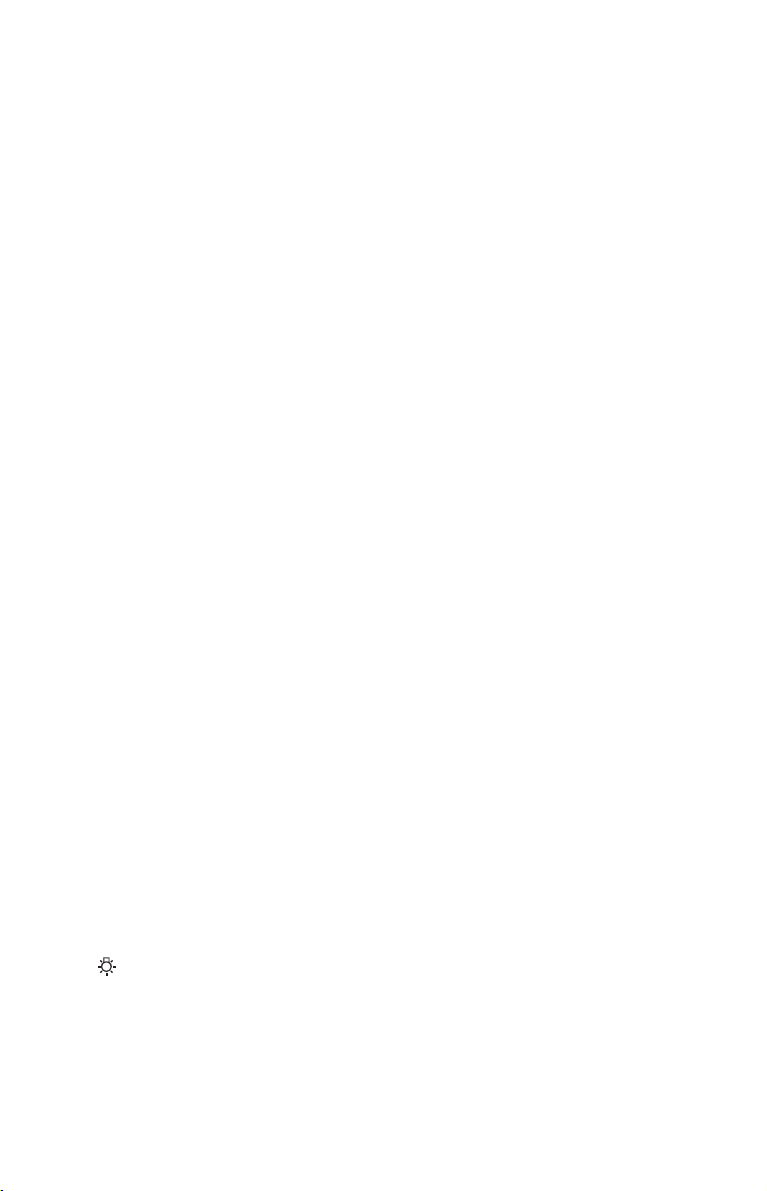
N (Wiedergabe) (Seite 39)
Die Wiedergabe wird gestartet oder
fortgesetzt.
Die Wiedergabe wird ab dem Punkt
fortgesetzt, an dem x gedrückt wurde
(Wiedergabefortsetzung).
Eine Diaschau wird wiedergegeben,
wenn eine Disc eingelegt wird, die
JPEG-Bilddateien enthält.
SCENE SEARCH (Seite 43)
Dient der Aktivierung des
Szenensuchmodus, der schnelles
Umschalten zwischen den Szenen
innerhalb des aktuell laufenden Titels
gestattet.
X (Pause)
Dient dem Unterbrechen oder Fortsetzen
der Wiedergabe.
x (Stopp)
Die Wiedergabe wird gestoppt, und der
Stopppunkt (Fortsetzungspunkt) wird
gespeichert (Seite 40, 48).
Der Fortsetzungspunkt für einen Titel/
Track ist der zuletzt wiedergegebene
Punkt oder das letzte Foto für einen FotoOrdner.
G i SURROUND (Seite 46)
Dient zum Ein- und Ausschalten des
Kopfhörer-Surroundmodus.
PHONE LEVEL +/– (Seite 46)
Dient zum Einstellen der
Kopfhörerlautstärke, wenn ein
Kopfhörer angeschlossen ist und eine
Disc abgespielt wird.
TV 2 (TV-Lautstärke) +/–
(Seite 32)
Dient der Einstellung der TV-Lautstärke.
t (Eingangswahl) (Seite 32)
Dient der Umschaltung zwischen dem
Fernsehgerät und anderen
Eingangssignalquellen.
(Licht)
Bringt die Tasten 5 und 6 (außer </
M/m/, und ENTER) zum Aufleuchten
und ist praktisch für Bedienung im
Dunkeln.
12
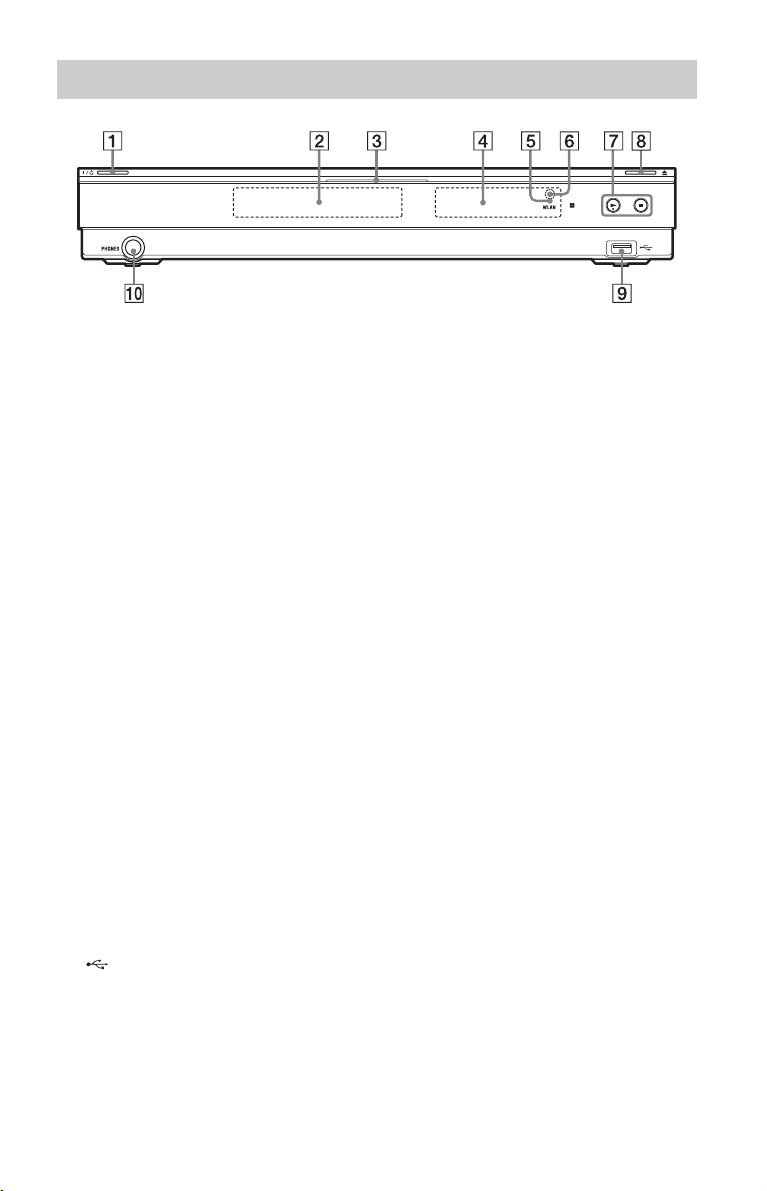
Frontplatte
Die Taste N besitzt einen Tastpunkt. Benutzen Sie diesen Tastpunkt als Anhaltspunkt bei der Bedienung
des Players.
A [/1 (Ein/Bereitschaft) (Seite 33)
Dient zum Einschalten oder Umschalten
des Players auf den Bereitschaftsmodus.
B Disclade (Seite 39)
C Blu-ray Disc-Anzeige
Leuchtet beim Einschalten des Players in
Weiß auf.
Leuchtet bei Wiedergabe von BDs in
Blau auf.
D Frontplattendisplay (Seite 14)
E WLAN-Anzeige
Leuchtet auf, wenn „Drahtlos“ als
Anschlussmethode unter „InternetEinstellungen“ im Setup-Menü
„Netzwerkeinstellungen“ (Seite 70)
gewählt wird.
F Fernbedienungssensor
(Seite 31)
G N (Wiedergabe), x (Stopp)
(Seite 39)
Startet oder stoppt die Wiedergabe.
H Z (Öffnen/Schließen) (Seite 39)
Dient dem Öffnen oder Schließen der
Disclade.
I USB-Buchse (Seite 51)
Schließen Sie ein USB-Gerät an diese
Buchse an.
J Buchse PHONES (Seite 46)
Schließen Sie einen Kopfhörer an diese
Buchse an.
So verriegeln Sie die Disclade
(Kindersperre)
Sie können die Disclade verriegeln, um
versehentliches Öffnen zu verhüten.
Wenn der Player eingeschaltet ist, halten Sie
N am Player länger als 10 Sekunden
gedrückt, bis „LOCKED“ auf dem
Frontplattendisplay erscheint. Die Disclade
wird verriegelt.
Um die Disclade zu entriegeln, halten Sie N
am Player gedrückt, bis „UNLOCK“ auf dem
Frontplattendisplay erscheint.
,Fortsetzung
13
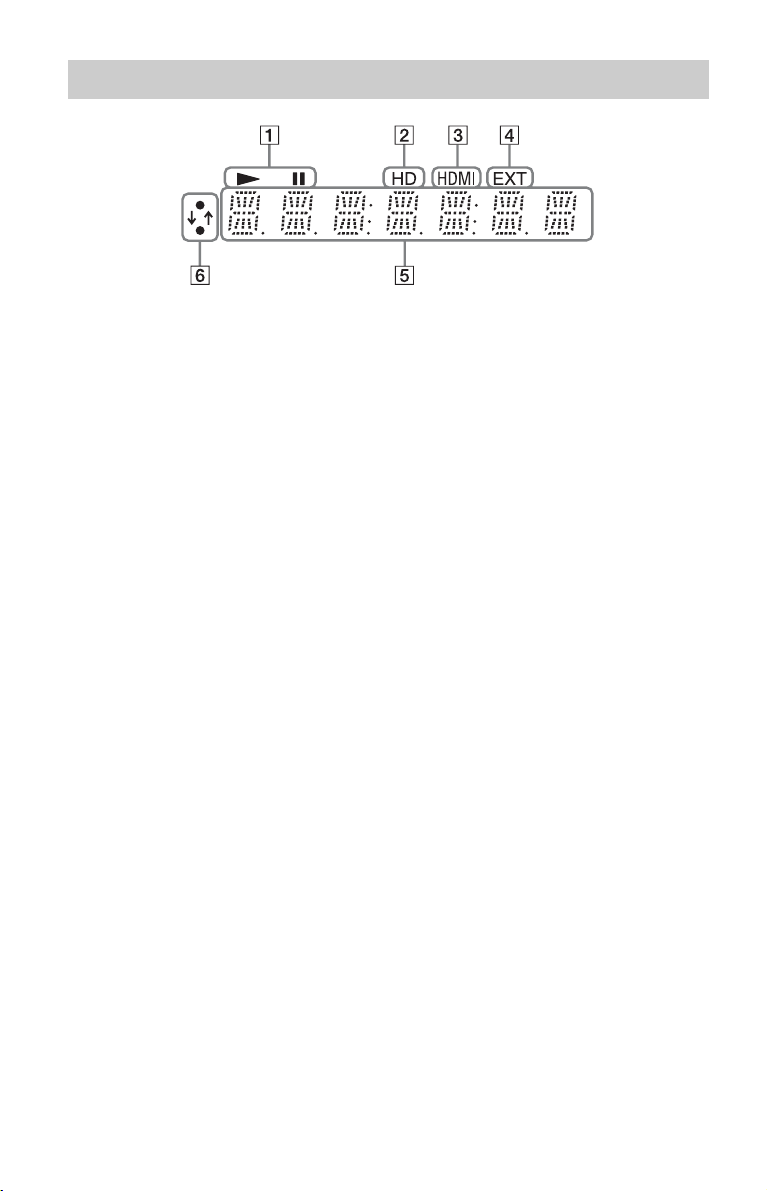
Frontplattendisplay
A N, X
Leuchtet während der Wiedergabe oder
Pause auf.
B HD (Seite 57)
Leuchtet auf, wenn 720p/1080i/1080pVideosignale von der Buchse HDMI
OUT bzw. 720p/1080i-Videosignale von
den Buchsen COMPONENT VIDEO
OUT ausgegeben werden.
C HDMI (Seite 19)
Leuchtet auf, wenn ein HDMI-Gerät
erkannt wird.
D EXT (Seite 28)
Leuchtet auf, wenn ein externer Speicher
erkannt wird.
E Wiedergabeinformationen
Sie können die Zeitinformationen
überprüfen.
Drücken Sie TIME wiederholt während
der Wiedergabe.
Die Anzeige ändert sich wie folgt.
Bei Wiedergabe einer BD-ROM/DVDVIDEO
Verstrichene Spielzeit des aktuellen
Titels
r
Restzeit des aktuellen Titels
Bei Wiedergabe einer CD
Verstrichene Spielzeit des aktuellen
Tracks
r
Restzeit des aktuellen Tracks
r
Verstrichene Spielzeit der aktuellen
Disc*
r
Restzeit der aktuellen Disc*
* Außer MP3-Audiotracks
z
Je nach der Disc wird eventuell „T“ (Titel oder
Track), „C“ (Chapter=Kapitel) oder „D“
(Disc) angezeigt.
F Netzwerkverbindungsanzeige
Leuchtet auf, wenn auf das Netzwerk
zugegriffen und Software für den Player
heruntergeladen wird.
Für Einzelheiten zum Herunterladen von
Player-Software siehe Seite 54.
b
Die Netzwerkanschlussanzeige leuchtet
während der Netzwerkdiagnose oder anderer
Vorgänge eventuell nicht auf, selbst wenn auf
das Netzwerk zugegriffen wird.
14
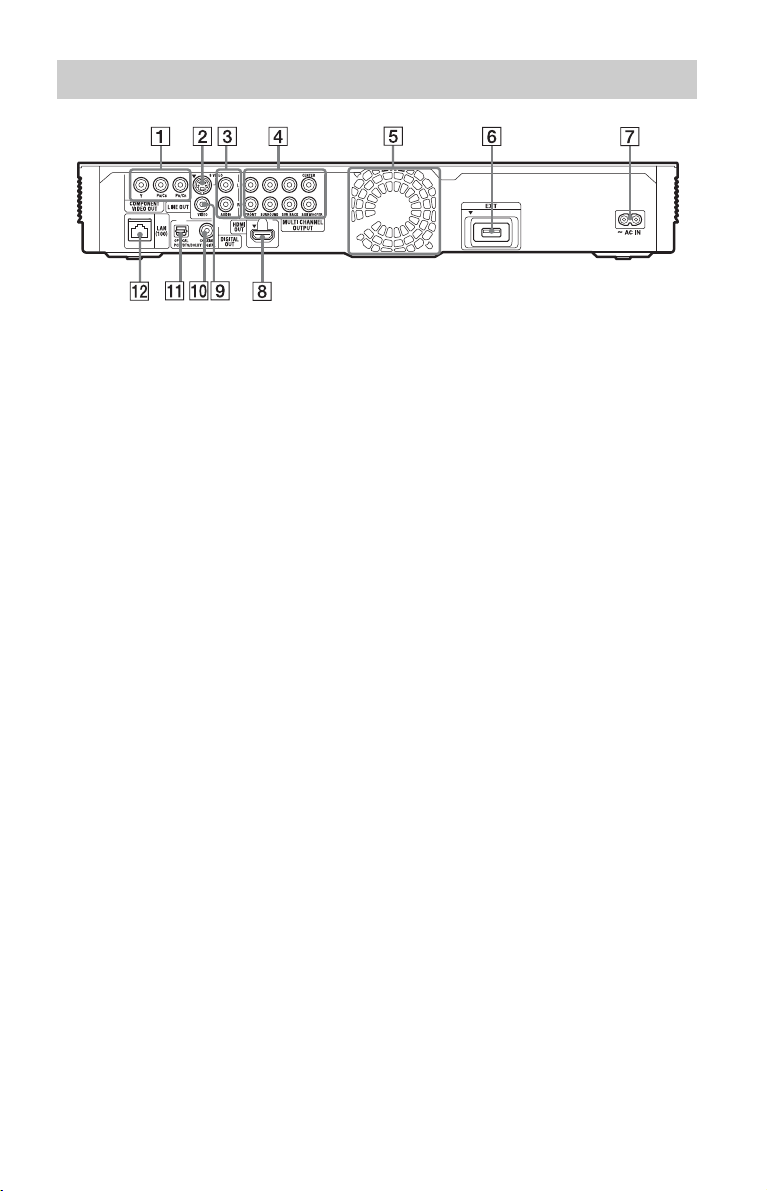
Rückwand
A Buchsen COMPONENT VIDEO
OUT (Y, P
B Buchse LINE OUT (S VIDEO)
(Seite 21)
C Buchsen LINE OUT (R-AUDIO-L)
(Seite 20, 21, 27)
D Buchsen MULTI CHANNEL
OUTPUT (FRONT L/R,
SURROUND L/R, SUR BACK L/R,
CENTER, SUBWOOFER)
(Seite 26)
E Lüftungsöffnungen
Ein Lüfter ist in den Player eingebaut.
B/CB, PR/CR) (Seite 20)
F Erweiterungssteckplatz EXT
(Seite 28)
G Netzeingang AC IN (Seite 31)
H Buchse HDMI OUT (Seite 18, 23)
I Buchse LINE OUT (VIDEO)
(Seite 21)
J Buchse DIGITAL OUT
(COAXIAL) (Seite 24)
K Buchse DIGITAL OUT (OPTICAL)
(Seite 24)
L Netzeingang LAN (100) (Seite 29)
15
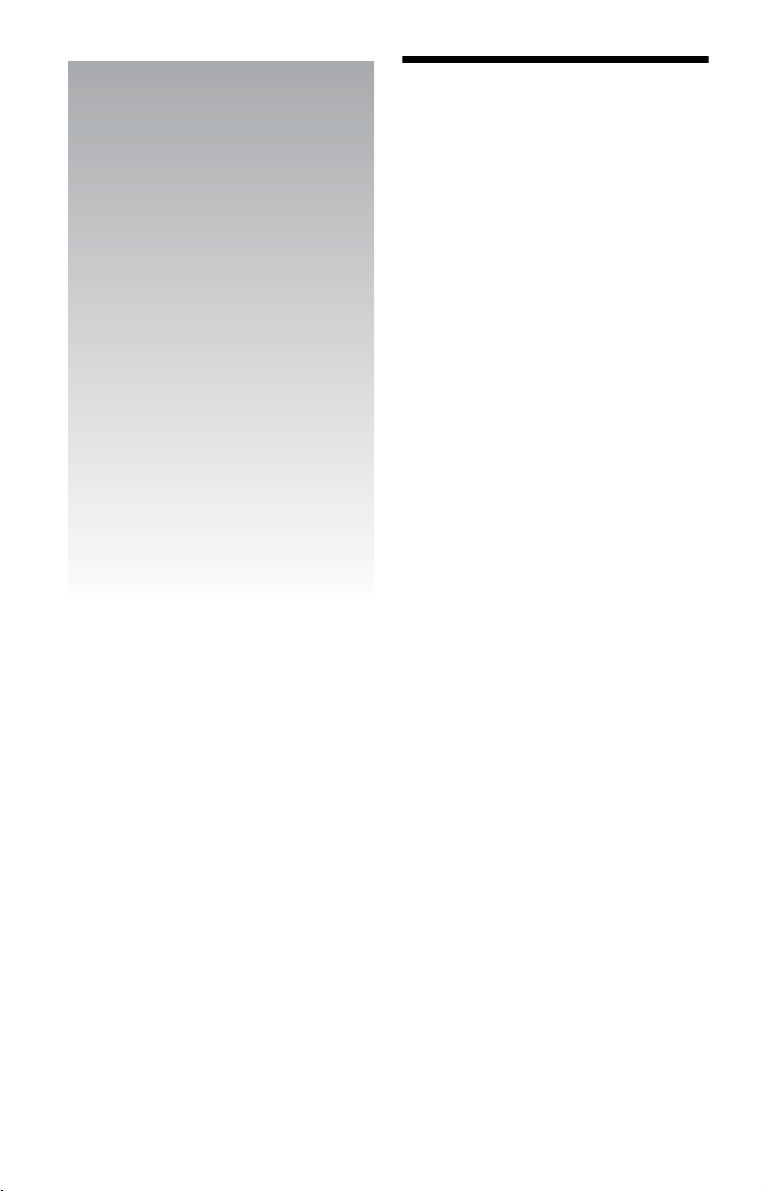
Anschlüsse und
Einstellungen
Anschließen des Players
Prüfen Sie, ob die folgenden Teile vorhanden
sind.
• Audio/Video-Kabel (Cinchstecker ×3) (1)
(nur für Australien-Modell)
• Netzkabel (1)
• Fernbedienung (1)
• R6-Batterien (Größe AA) (2)
Führen Sie die Schritte 1 bis 8 aus, um den
Player anzuschließen und die Einstellungen
vorzunehmen. Schließen Sie das Netzkabel
nicht vor Erreichen von „Schritt 5:
Anschließen des Netzkabels“ (Seite 31) an.
16
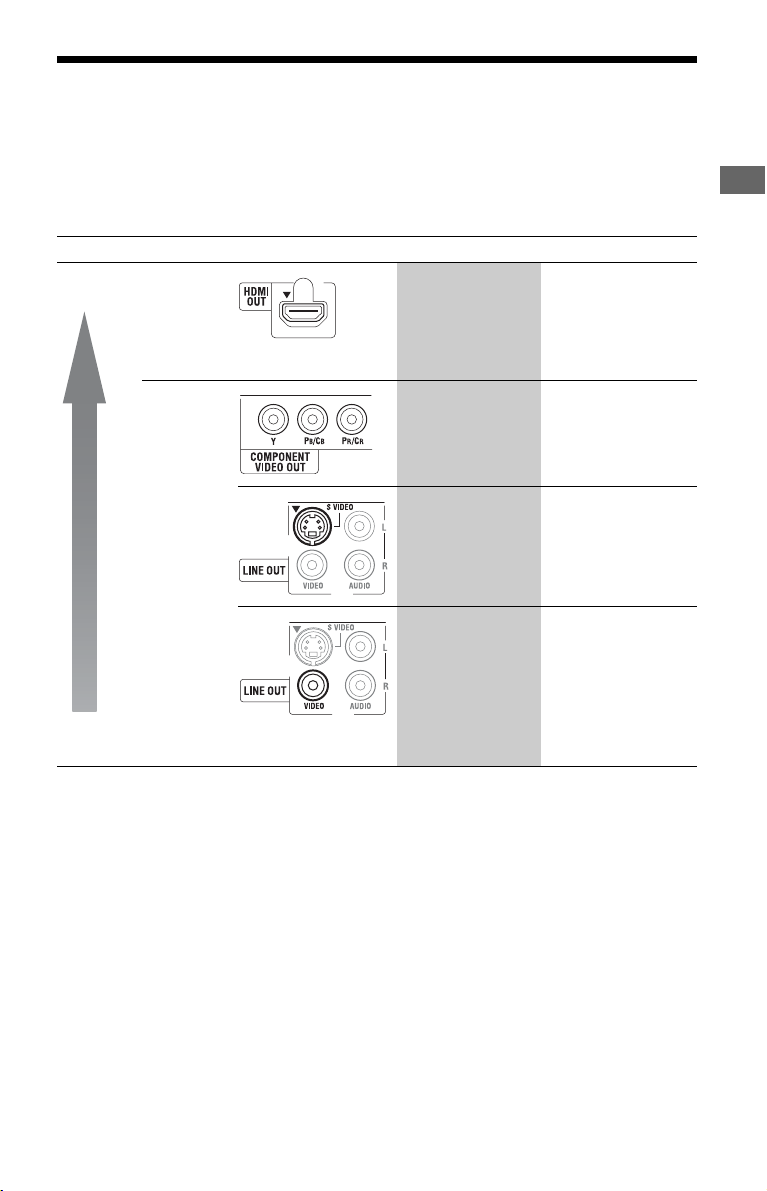
Schritt 1: Anschließen an Ihr Fernsehgerät
Info zu den Video-/HDMI OUT-Buchsen
Der Player besitzt die folgenden Videobuchsen. Schließen Sie den Player an die verfügbaren
Eingangsbuchsen Ihres Fernsehgerätes an.
Wenn Sie den Player über das HDMI-Kabel an Ihr Fernsehgerät anschließen, können Sie
digitale Bild- und Tonwiedergabe von hoher Qualität durch die Buchse HDMI OUT genießen.
Buchsentyp Videoauflösung Anschlussart
Hohe
Qualität
Digital
Analog
Hohe Auflösung:
1080/24p, 1080p,
1080i, 720p
Standardauflösung:
576p/480p, 576i/
480i
Hohe Auflösung:
1080i, 720p
Standardauflösung:
576p/480p, 576i/
480i
Siehe „Anschließen an
eine HDMI-Buchse“
auf Seite 18.
Siehe „Anschluss an
KomponentenVideobuchsen (Y, Pb/
Cb, Pr/Cr)“ auf
Seite 20.
Anschlüsse und Einstellungen
StandardQualität
b
• Schließen Sie die Kabel einwandfrei an, um
unerwünschtes Rauschen zu vermeiden.
• Schlagen Sie in den Bedienungsanleitungen der
anzuschließenden Komponenten nach.
• Dieser Player kann nicht an ein Fernsehgerät
angeschlossen werden, das keine
Videoeingangsbuchse besitzt.
• Üben Sie keinen übermäßigen Druck auf die
Verbindungskabel aus. Die Kabel oder Buchsen
können durch Drücken gegen die Schrankwand
usw. beschädigt werden.
Standardauflösung:
576i/480i
Standardauflösung:
576i/480i
Siehe „Anschluss an
Audio/Video-Buchsen
oder S VIDEOBuchse“ auf Seite 21.
Siehe „Anschluss an
Audio/Video-Buchsen
oder S VIDEOBuchse“ auf Seite 21.
So schließen Sie den Player an ein
Fernsehgerät mit DVI-Eingang an
Verwenden Sie ein HDMI-DVIAdapterkabel (nicht mitgeliefert). Da die
DVI-Buchse keine Audiosignale akzeptiert,
müssen Sie zusätzlich zu dieser Verbindung
noch eine Audioverbindung herstellen
(Seite 22).
Außerdem kann die Buchse HDMI OUT
nicht mit DVI-Buchsen verbunden werden,
die nicht HDCP-kompatibel sind (z. B. DVIBuchsen an PC-Displays).
,Fortsetzung
17
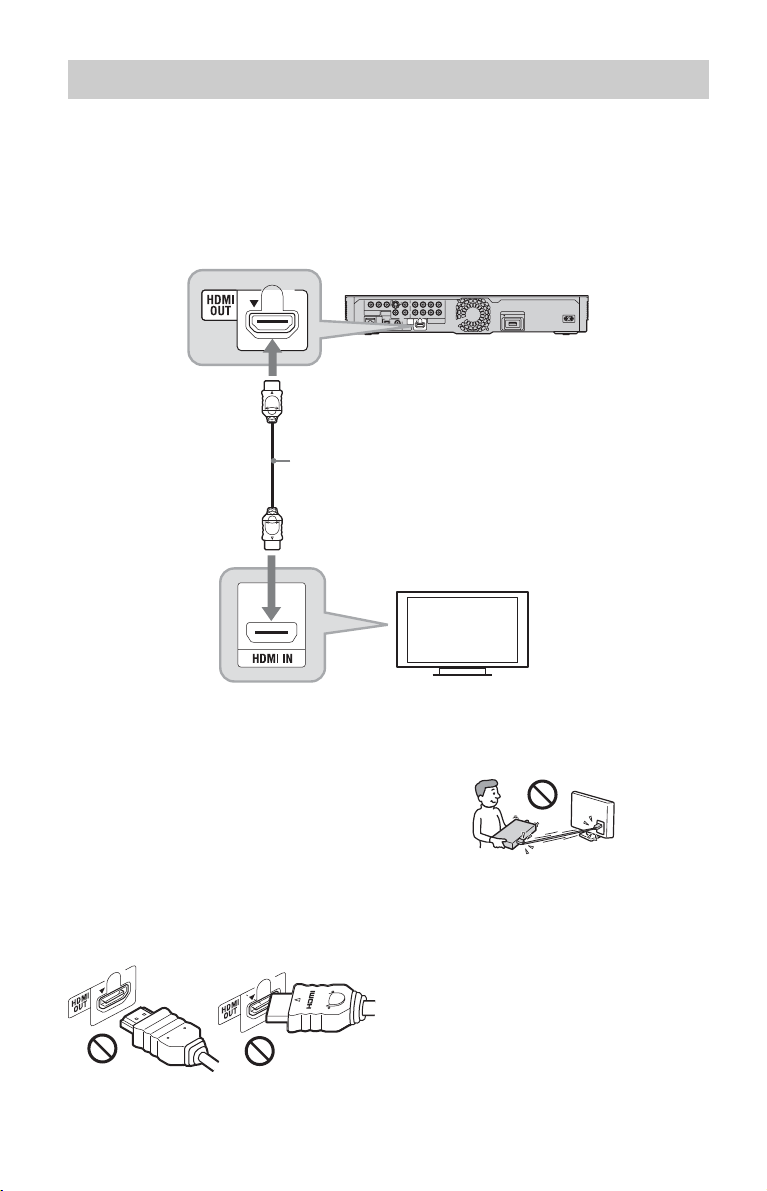
Anschließen an eine HDMI-Buchse
Verbinden Sie den Player und Ihr Fernsehgerät mit einem HDMI-Kabel, um hochwertige
Digitalbilder und Digitalton über die Buchse HDMI OUT zu genießen.
Wenn Sie ein Sony-Fernsehgerät anschließen, das mit der Funktion „Steuerung für HDMI“
(Seite 19) kompatibel ist, schlagen Sie in der Bedienungsanleitung des Fernsehgerätes nach.
Wenn Sie den Player an ein Fernsehgerät anschließen, das mit 1080/24p- oder 1080p-Signalen
kompatibel ist, verwenden Sie ein High Speed HDMI-Kabel.
Blu-ray Disc/DVD-Player
HDMI-Kabel (nicht mitgeliefert)
Hinweise zum Anschluss an die Buchse
HDMI OUT
Beachten Sie Folgendes, da die Buchse
HDMI OUT und der Stecker durch
unsachgemäße Behandlung beschädigt
werden können.
• Richten Sie den HDMI-Stecker unter
Berücksichtigung der Form genau auf die
Buchse HDMI OUT an der Rückwand des
Players aus. Vergewissern Sie sich, dass der
Stecker nicht umgedreht oder schief ist.
18
Fernsehgerät
• Trennen Sie das HDMI-Kabel ab, wenn Sie
den Player transportieren.
• Drücken Sie den Player nicht gegen die
Schrankwand, wenn Sie den Player mit
angeschlossenem HDMI-Kabel in einen
Schrank stellen. Anderenfalls kann die
Buchse HDMI OUT oder das HDMI-Kabel
beschädigt werden.
• Unterlassen Sie Einschrauben oder Drehen
des HDMI-Steckers beim Anschließen oder
Abtrennen.
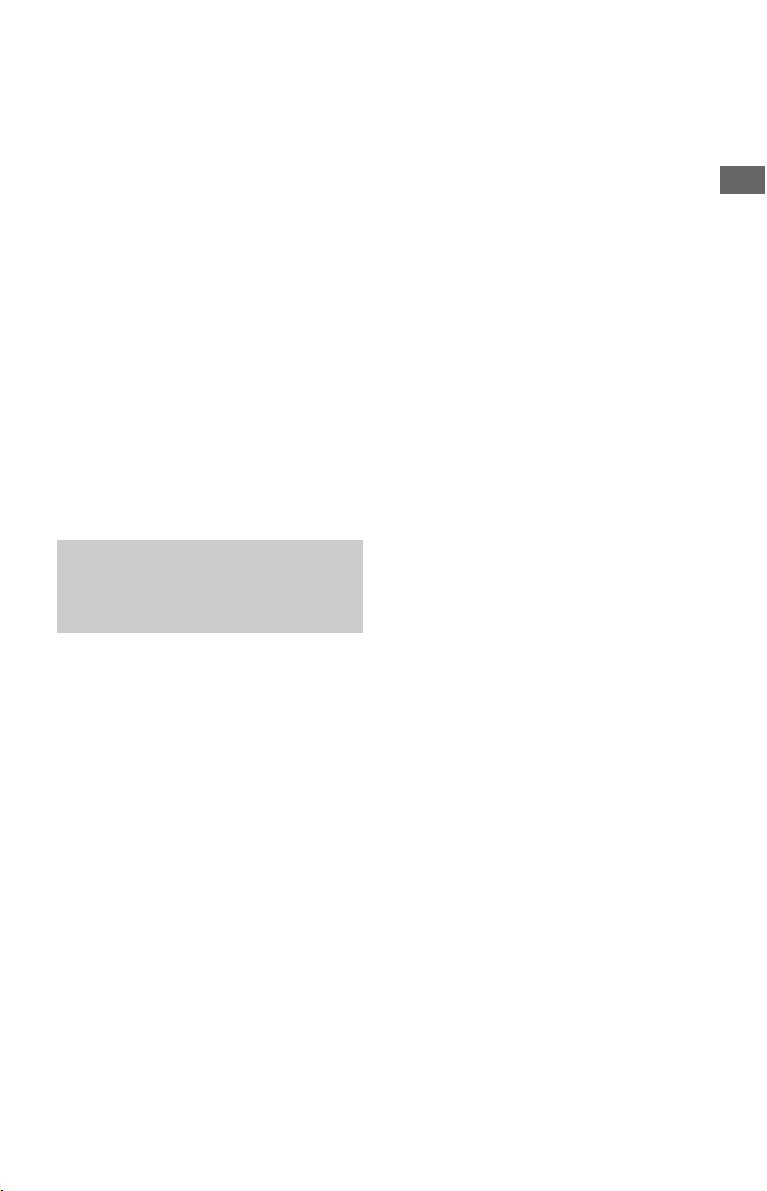
Info zu den Anzeigen für HDMI-Verbindung
Wenn die angeschlossene HDMI-kompatible
Komponente erkannt wird, leuchtet die
HDMI-Anzeige im Frontplattendisplay auf.
b
• Nicht alle High-Definition-Fernsehgeräte sind
voll mit diesem Produkt kompatibel, und es kann
u. U. vorkommen, dass Artefakte im Bild
erscheinen. Sollten bei 480i/576i/480p/576p/
720p/1080i/1080p-Abtastung Bildstörungen
auftreten, empfehlen wir dem Benutzer, den
Anschluss an die Buchse LINE OUT VIDEO
oder S VIDEO vorzunehmen. Falls Sie Fragen
bezüglich der Fernsehgerätekompatibilität dieses
480i/576i/480p/576p/720p/1080i/1080p-Blu-ray
Disc/DVD-Players haben, wenden Sie sich bitte
an unsere Kundendienststelle.
• Falls das Bild unklar, unnatürlich oder nicht
zufrieden stellend ist, ändern Sie die
Videoausgangsauflösung in Schritt 3 von
„Videoausgangsformat“ im Setup-Menü „VideoEinstellungen“ (Seite 57).
• Verwenden Sie nur ein HDMI-Kabel mit dem
HDMI-Logo.
Info zu den BRAVIA SyncFunktionen (nur für HDMIVerbindungen)
Wenn Sie Sony-Komponenten, die mit der
Funktion „Steuerung für HDMI“ kompatibel
sind, mit einem HDMI-Kabel (nicht
mitgeliefert) anschließen, vereinfacht sich
die Bedienung wie folgt:
• One-Touch-Wiedergabe
Mit einem Druck auf die folgenden Tasten
können Sie das Fernsehgerät einschalten
und den Eingang des Fernsehgerätes auf
den Player automatisch umschalten.
– [/1
– HOME: Das Home-Menü erscheint
automatisch (Seite 11, 39, 53).
– N: Die Wiedergabe beginnt automatisch
(Seite 41).
• Systemausschaltung
Wenn Sie das Fernsehgerät mit TV [/1
oder der Ein-Aus-Taste an der
Fernbedienung des Fernsehgerätes
ausschalten, schalten sich der Player und
die HDMI-kompatiblen Komponenten
automatisch aus.
•Theatre
Wenn Sie THEATRE drücken, wird der
Player automatisch auf den optimalen
Videomodus für Filmwiedergabe
umgeschaltet. Wenn der Player über ein
HDMI-Kabel mit einem Sony AVVerstärker (Receiver) verbunden ist, wird
der Lautsprecherausgang ebenfalls
automatisch umgeschaltet. Wenn der Player
über ein HDMI-Kabel mit einem Theatre
Mode-kompatiblen Fernsehgerät
verbunden ist, wird der Videomodus des
Fernsehgerätes auf Theatre Mode
umgeschaltet. Drücken Sie die Taste erneut,
um die ursprüngliche Einstellung
wiederherzustellen.
• Sprachanpassung
Wenn Sie die Sprache für die
Bildschirmanzeige an Ihrem Fernsehgerät
ändern, wird diese Änderung vom Player
übernommen, nachdem Sie den Player ausund wieder eingeschaltet haben.
So treffen Sie Vorbereitungen für die
BRAVIA Sync-Funktionen
Setzen Sie „Steuerung für HDMI“ im SetupMenü „System-Einstellungen“ auf „Ein“
(Seite 68).
Einzelheiten zu den Einstellungen Ihres
Fernsehgerätes oder anderer angeschlossener
Komponenten entnehmen Sie bitte der
Bedienungsanleitung des Fernsehgerätes
oder der jeweiligen Komponente.
z
• Wenn Sie den Player über das HDMI-Kabel an
ein Sony-Fernsehgerät anschließen, das mit der
Komforteinstellfunktion von „Steuerung für
HDMI“ kompatibel ist, wird die Einstellung von
„Steuerung für HDMI“ des Players automatisch
auf „Ein“ gesetzt, wenn die Einstellung von
„Steuerung für HDMI“ am angeschlossenen
Fernsehgerät auf „Ein“ gesetzt wird. Schlagen Sie
in der Bedienungsanleitung des Fernsehgerätes
nach.
• Wenn Sie ein Sony-Fernsehgerät, das mit den
BRAVIA Sync-Funktionen kompatibel ist, über
ein HDMI-Kabel anschließen, können Sie die
Grundfunktionen des Players mit der
Fernbedienung des Fernsehgerätes steuern,
vorausgesetzt, dass die Funktion „Steuerung für
HDMI“ am angeschlossenen Fernsehgerät auf
„Ein“ gesetzt wurde. Schlagen Sie in der
Bedienungsanleitung des Fernsehgerätes nach.
Anschlüsse und Einstellungen
,Fortsetzung
19
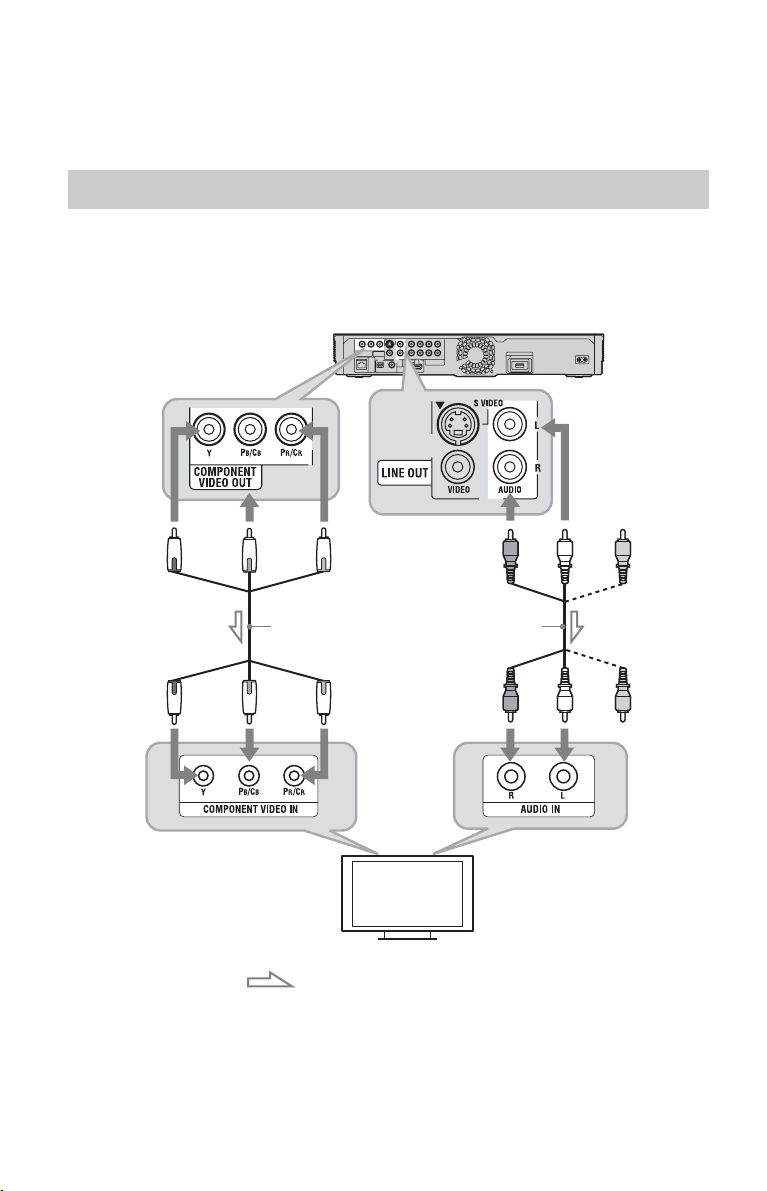
b
Je nach der angeschlossenen Komponente ist die
Funktion „Steuerung für HDMI“ eventuell
unwirksam. Schlagen Sie in der
Bedienungsanleitung der Komponente nach.
Anschluss an Komponenten-Videobuchsen (Y, PB/CB, PR/CR)
Verbinden Sie die Buchsen COMPONENT VIDEO OUT des Players und Ihres Fernsehgerätes
mit einem Komponenten-Videokabel. So kommen Sie in den Genuss hochwertiger Bilder.
Schließen Sie ein Audio/Video-Kabel an die Buchsen LINE OUT (R-AUDIO-L) an.
Blu-ray Disc/DVD-Player
(grün) (rot)(blau)
KomponentenVideokabel
(nicht mitgeliefert)
(grün) (rot)(blau)
Passen Sie die Farben der
Stecker an die Farben der
Buchsen an.
: Signalfluss
* Siehe „Anschließen des Players“ auf Seite 16.
b
Wenn Sie den Player und das Fernsehgerät mit
einem Komponenten-Videokabel verbinden,
ziehen Sie den Videostecker (gelb) des Audio/
Video-Kabels ab.
Audio/Video-Kabel*
Fernsehgerät
(rot) (weiß)
(rot) (weiß)
Passen Sie die Farben der
Stecker an die Farben der
Buchsen an.
20
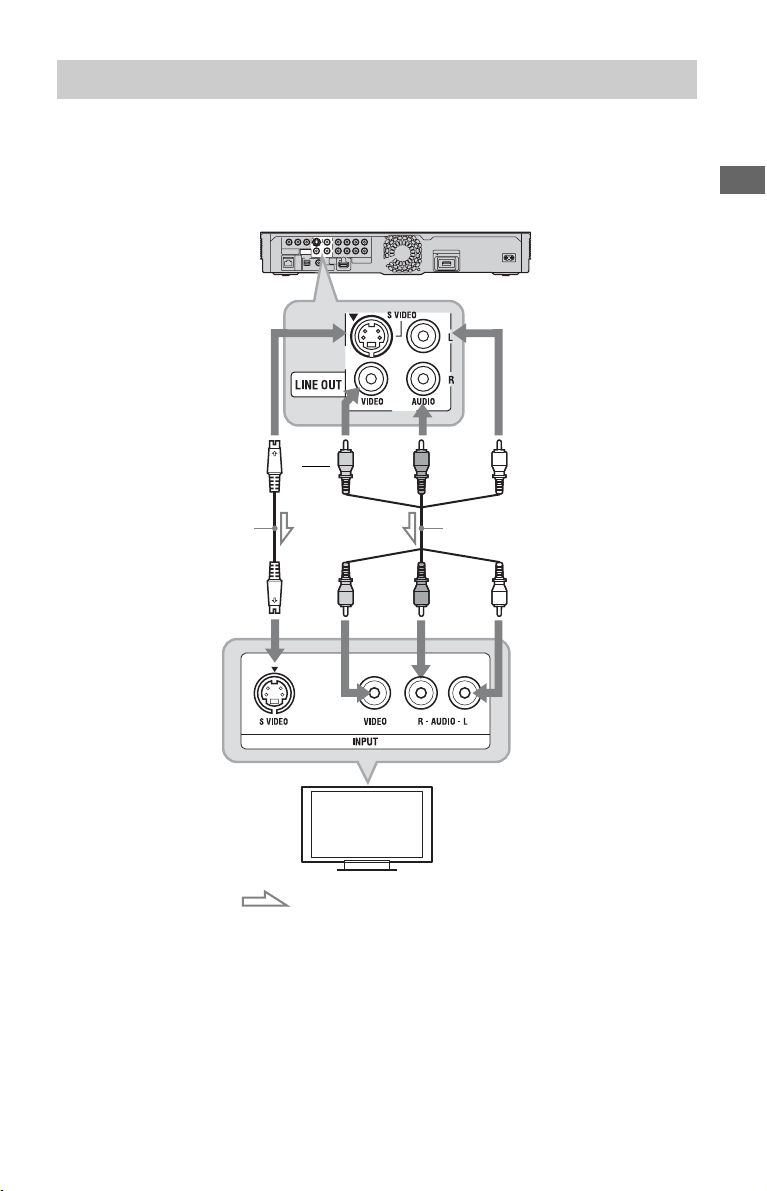
Anschluss an Audio/Video-Buchsen oder S VIDEO-Buchse
Verbinden Sie die Buchsen LINE OUT (VIDEO, R-AUDIO-L) des Players und Ihr
Fernsehgerät mit einem Audio/Video-Kabel. So können Sie Bilder und Ton in Standardqualität
genießen.
S-Videokabel
(nicht mitgeliefert)
Blu-ray Disc/DVD-Player
oder
(gelb) (rot) (weiß)
(rot) (weiß)(gelb)
Audio/Video-Kabel*
Passen Sie die Farben der
Stecker an die Farben der
Buchsen an.
Anschlüsse und Einstellungen
: Signalfluss
* Siehe „Anschließen des Players“ auf Seite 16.
b
Wenn Sie den Player und das Fernsehgerät mit
einem S-Videokabel verbinden, ziehen Sie den
Videostecker (gelb) des Audio/Video-Kabels ab.
Fernsehgerät
21
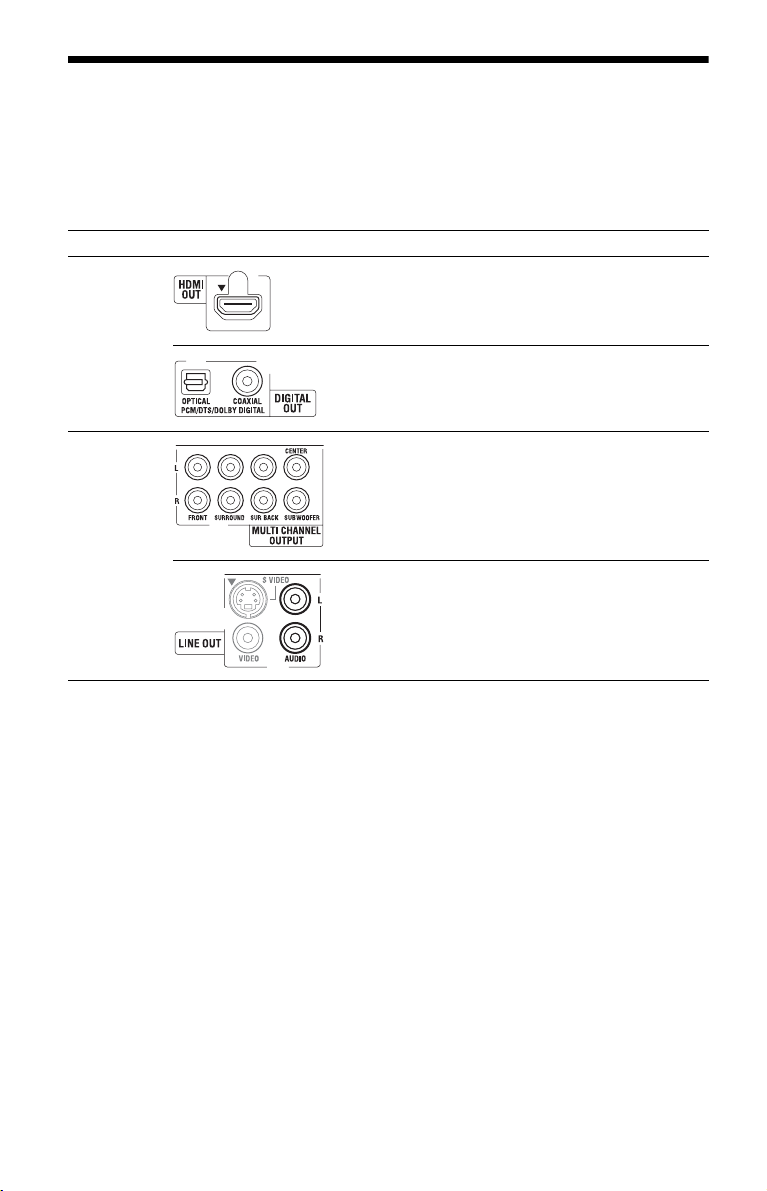
Schritt 2: Anschluss an Ihren AV-Verstärker (Receiver)
Info zu den Audio-/HDMI OUT-Buchsen
Der Player besitzt die folgenden Audiobuchsen. Schließen Sie den Player an die verfügbaren
Eingangsbuchsen Ihres AV-Verstärkers (Receivers) an.
Buchsentyp Anschlussart
Digital Siehe „Anschluss an eine HDMI-Buchse“ auf
Seite 23.
Siehe „Anschluss an Digitalbuchsen (OPTICAL/
COAXIAL)“ auf Seite 24.
Analog Siehe „Anschluss an 7.1 -Kanal-Buchsen“ auf
z
Angaben zur korrekten Lautsprecheranordnung
entnehmen Sie bitte den Bedienungsanleitungen
der angeschlossenen Komponenten.
Seite 26.
Siehe „Anschluss an Audiobuchsen L/R“ auf
Seite 27.
22
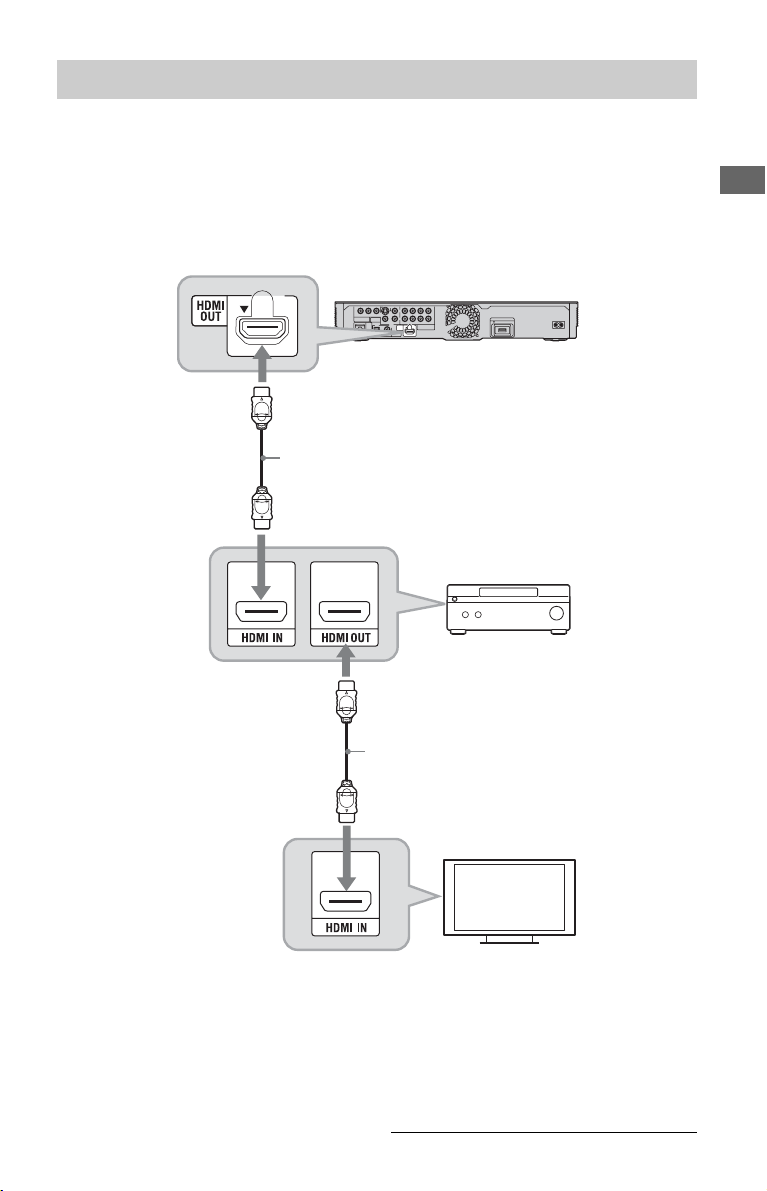
Anschluss an eine HDMI-Buchse
Wenn Ihr AV-Verstärker (Receiver) einen HDMI-Eingang besitzt, benutzen Sie diese
Verbindung. Sie erhalten eine höhere Tonqualität von dem angeschlossenen AV-Verstärker
(Receiver).
Um 7.1-Kanal-Ton zu genießen, verwenden Sie ein High-Speed-HDMI-Kabel.
Wenn Sie einen Sony AV-Verstärker (Receiver) anschließen, der mit der Funktion „Steuerung
für HDMI“ (Seite 19) kompatibel ist, schlagen Sie in der Bedienungsanleitung des AVVerstärkers (Receivers) nach.
Blu-ray Disc/DVD-Player
HDMI-Kabel (nicht mitgeliefert)
AV-Verstärker (Receiver)
Anschlüsse und Einstellungen
1 Verbinden Sie die Buchsen HDMI OUT
des Players und Ihres AV-Verstärkers
(Receivers).
HDMI-Kabel (nicht mitgeliefert)
Fernsehgerät
2 Setzen Sie „BD-Audio-Einstellungen“
im Setup-Menü „Audio-Einstellungen“
auf „Direkt“ (Seite 63).
Um Sekundärton (Kommentar) zu
genießen, setzen Sie „BD-AudioEinstellungen“ auf „Mischen“.
,Fortsetzung
23
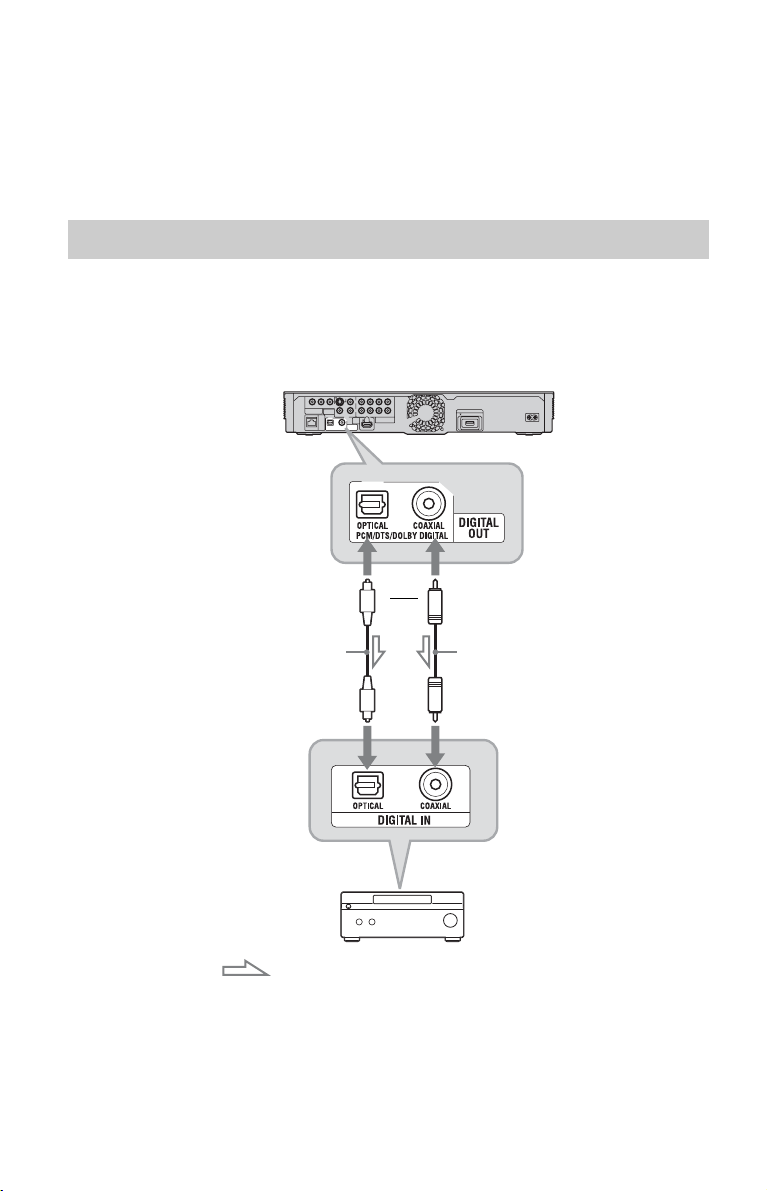
z
Überprüfen Sie die folgenden Einstellungen:
– „Audio-Ausgabe-Priorität“ im Setup-Menü
„Audio-Einstellungen“ (Seite 60) ist auf „HDMI“
eingestellt.
– „Audio (HDMI)“ im Setup-Menü „Audio-
Einstellungen“ (Seite 63) ist auf „Auto“
eingestellt.
b
Nicht alle HDMI-kompatiblen AV-Verstärker
(Receiver) akzeptieren 8ch Linear PCM-Signale.
Schlagen Sie auch in der Bedienungsanleitung des
angeschlossenen AV-Verstärkers (Receivers) nach.
Anschluss an Digitalbuchsen (OPTICAL/COAXIAL)
Wenn Ihr AV-Verstärker (Receiver) einen Dolby*1 Digital-, Dolby Pro Logic-, oder DTS*2Decoder und eine digitale Eingangsbuchse besitzt, können Sie Dolby Digital (5.1ch)-, Dolby
Pro Logic (4.0ch)- oder DTS (5.1ch)-Surroundeffekte genießen.
Blu-ray Disc/DVD-Player
oder
Optisches Digitalkabel
(nicht mitgeliefert)
: Signalfluss
1 Verbinden Sie die Digitalbuchsen des
Players und Ihres AV-Verstärkers
(Receivers).
24
Koaxiales Digitalkabel
(nicht mitgeliefert)
AV-Verstärker
(Receiver)
2 Setzen Sie „Audio-Ausgabe-Priorität“
im Setup-Menü „AudioEinstellungen“ auf „Koaxial/Optisch“
(Seite 60).
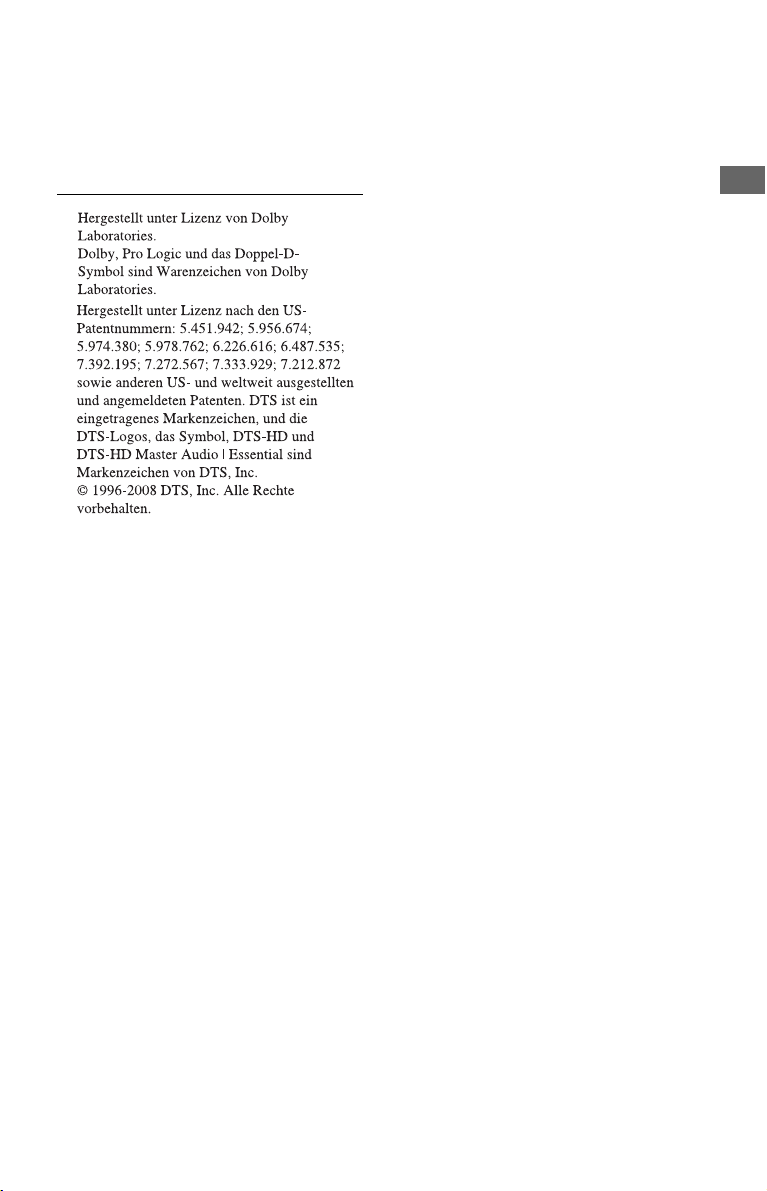
3 Nehmen Sie die entsprechenden
Einstellungen für „Dolby Digital“ und
„DTS“ im Setup-Menü „AudioEinstellungen“ vor (Seite 63).
Anderenfalls geben Ihre Lautsprecher
keinen Ton oder lautes Rauschen ab.
*1
*2
Anschlüsse und Einstellungen
,Fortsetzung
25
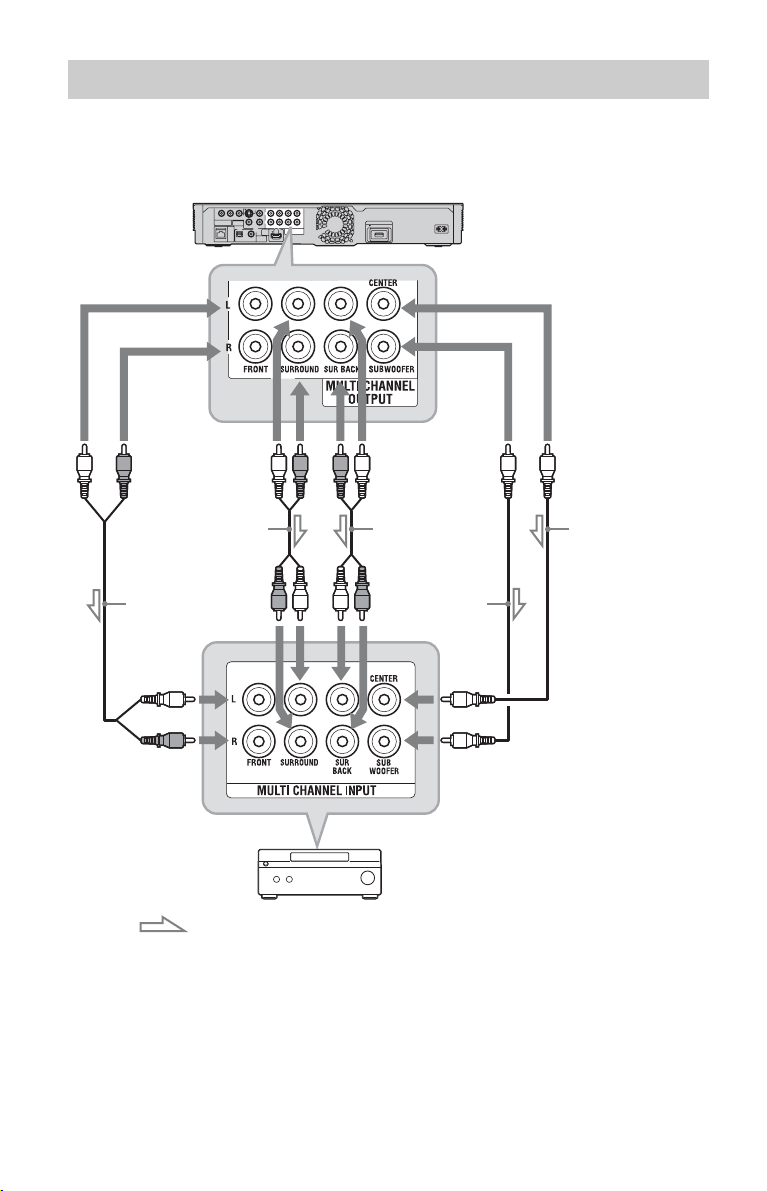
Anschluss an 7.1 -Kanal-Buchsen
Wenn Ihr AV-Verstärker (Receiver) 7.1 -Kanal-Eingänge besitzt, können Sie MehrkanalSurroundklang genießen.
Blu-ray Disc/DVD-Player
Stereo-Audiokabel
(nicht mitgeliefert)
Stereo-Audiokabel
(nicht mitgeliefert)
: Signalfluss
1 Verbinden Sie die 7.1 -Kanal-Buchsen
des Players und Ihres AV-Verstärkers
(Receivers).
2 Setzen Sie „Audio-Ausgabe-Priorität“
im Setup-Menü „AudioEinstellungen“ auf „Mehrkanal
analog“ (Seite 60).
Stereo-Audiokabel
(nicht mitgeliefert)
Mono-Audiokabel
(nicht mitgeliefert)
AV-Verstärker
(Receiver)
Mono-Audiokabel
(nicht mitgeliefert)
3 Nehmen Sie die entsprechenden
Einstellungen für „LautsprecherEinstellungen“ im Setup-Menü
„Audio-Einstellungen“ vor (Seite 60).
26
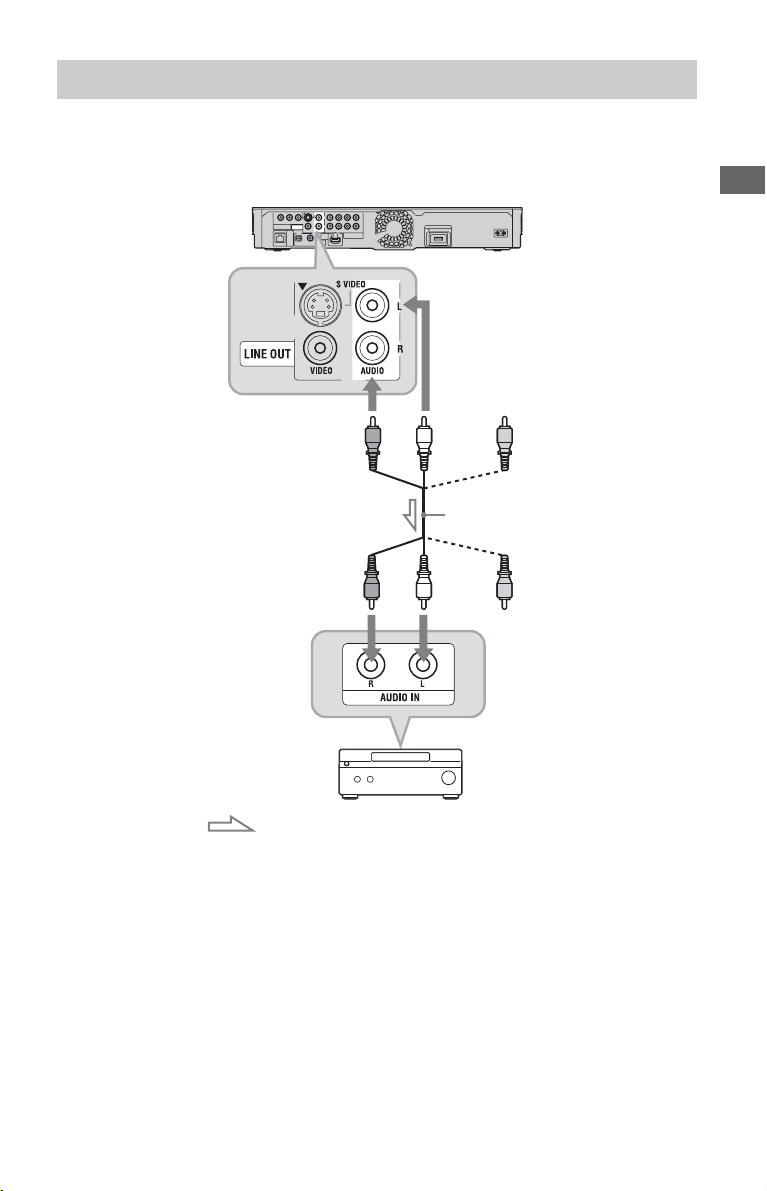
Anschluss an Audiobuchsen L/R
Wenn Ihr AV-Verstärker (Receiver) nur Audioeingangsbuchsen L und R besitzt, verwenden
Sie diese Verbindung.
Blu-ray Disc/DVD-Player
(weiß)(rot)
Audio/Video-Kabel*
(weiß)(rot)
Passen Sie die Farben der
Stecker an die Farben der
Buchsen an.
AV-Verstärker
(Receiver)
Anschlüsse und Einstellungen
: Signalfluss
* Siehe „Anschließen des Players“ auf Seite 16.
27
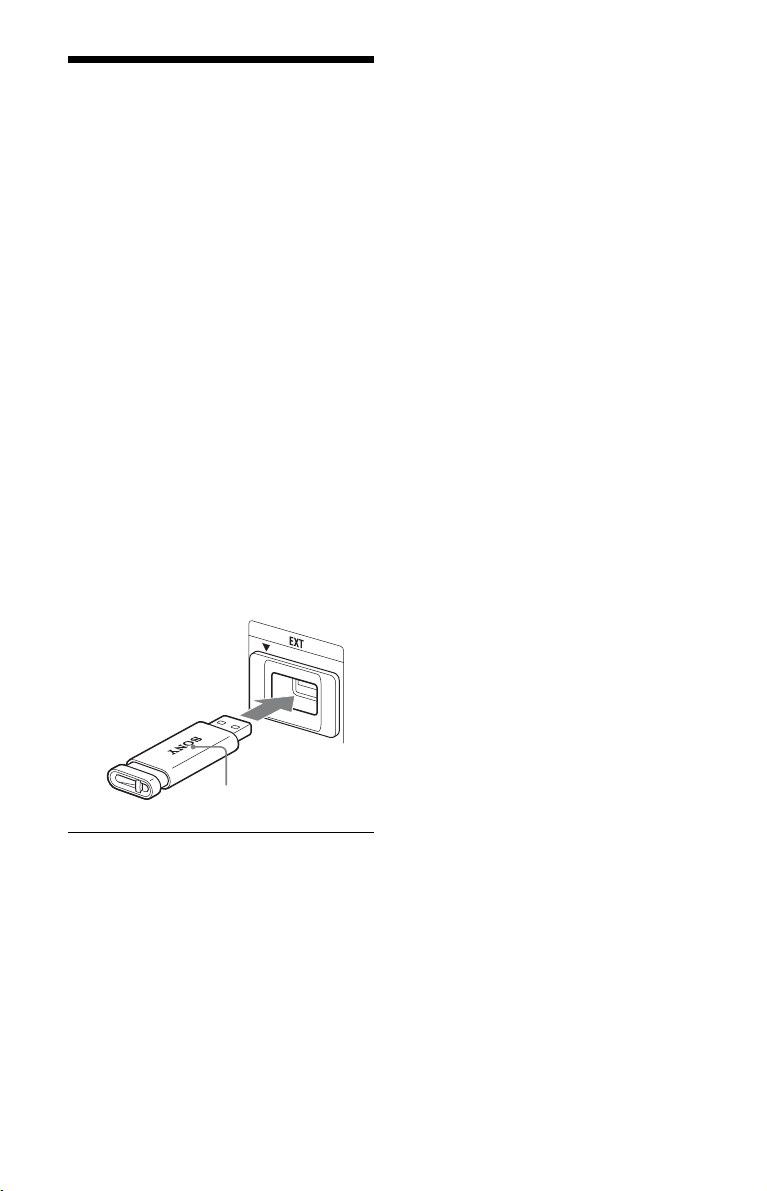
Schritt 3: Einschieben eines externen Speichermediums
Um zusätzliche Inhalte (wie z. B.
BONUSVIEW/BD-LIVE) auf bestimmten
Blu-ray Disc-Titeln zu genießen, benötigen
Sie einen externen Speicher (nicht
mitgeliefert).
Führen Sie das externe Speichergerät (USBFlashspeicher von 1 GB oder größer, wie z.
B. Sony USM2GL, USM4GL oder
USM1GH) als Ihr lokaler Speicher in den
Steckplatz EXT ein.
b
Die Funktion BD-LIVE ist nicht verfügbar, selbst
wenn Sie den externen Speicher in die USB-Buchse
an der Frontplatte einstecken.
Schieben Sie den externen Speicher bis
zum Anschlag in den Steckplatz EXT ein.
Prüfen Sie, ob die Anzeige EXT beim
Einschalten des Players im
Frontplattendisplay aufleuchtet.
Rückseite des Players
Sony USM2GL
(nicht mitgeliefert)
Mit der Logoseite nach oben
So entnehmen Sie das externe
Speichermedium
1 Drücken Sie [/1, um den Player
auszuschalten.
2 Ziehen Sie das externe Speichermedium
aus dem Steckplatz EXT heraus.
b
• Führen Sie das externe Speichermedium gerade
ein. Wird das externe Speichermedium
gewaltsam in den Steckplatz eingeschoben,
kommt es zu einer Beschädigung des externen
Speichermediums und des Players.
• Halten Sie das externe Speichermedium von
kleinen Kindern fern, um versehentliches
Verschlucken des externen Speichermediums zu
verhüten.
• Üben Sie keinen übermäßigen Druck auf das
externe Speichermedium im Steckplatz aus, weil
sonst eine Funktionsstörung verursacht werden
kann.
• Wir empfehlen die Verwendung des ab April
2009 erhältlichen USB-Flashspeichers Sony
USM2GL.
• Diese Funktion wird eventuell auch von anderen
USB-Flashgeräten unterstützt. Wir können
jedoch keine Kompatibilität mit allen USBFlashspeichern garantieren.
• Wenn Sie einen USB-Flashspeicher verwenden,
überprüfen Sie die Einschubrichtung vor dem
Einschieben.
• Manche USB-Flashspeicher können aus dem
Steckplatz EXT herausragen. Unterlassen Sie
gewaltsames Einschieben oder Druckausübung
auf den überstehenden Teil des USBFlashspeichers.
• Schließen Sie nur USB-Flashspeicher an den
Steckplatz EXT an.
• Um Datenverfälschung oder Beschädigung des
externen Speichermediums zu vermeiden,
schalten Sie den Player aus, bevor Sie das externe
Speichermedium einschieben oder entnehmen.
• Falls die Anzeig e EXT nicht aufleuchtet, sc halten
Sie den Player aus, nehmen Sie das externe
Speichermedium heraus, führen Sie es wieder
ein, und schalten Sie dann den Player wieder ein.
• Setzen Sie kein externes Speichermedium ein,
das Foto- oder Musikdateien enthält, um eine
Verfälschung der Daten im externen
Speichermedium zu vermeiden.
• Verwenden Sie zum Neuformatieren des USB-
Flashspeichers das Format FAT16 oder FAT32.
28
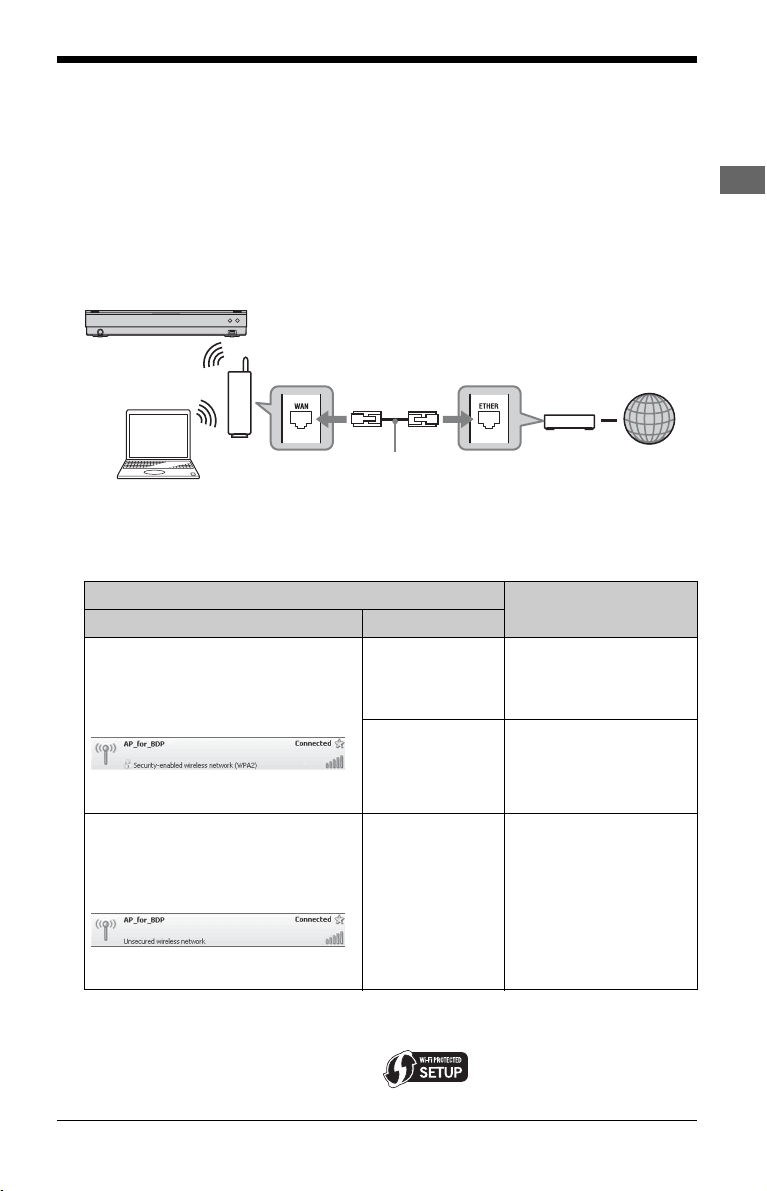
Schritt 4: Anschluss an das Netzwerk
Schließen Sie den Player an Ihre Internet-Quelle an. Wählen Sie als Anschlussmethode den
Anschluss über einen WLAN-Router (Zugangspunkt) (unten) oder den Direktanschluss an
einen Breitbandrouter (Seite 30). Sie können die Funktion BD-LIVE genießen (Seite 42),
Fotodateien über ein Netzwerk wiedergeben (Seite 52), oder die Software des Players
aktualisieren (Seite 54).
1 Schließen Sie den Player über einen WLAN-Router an Ihre Internet-Quelle an.
Blu-ray Disc/DVD-Player
WLAN-Router
(Zugangspunkt)
PC
ADSL-Modem/
Kabelmodem
Anschlüsse und Einstellungen
LAN-Kabel (nicht mitgeliefert)
Internet
Schlagen Sie auch in der Bedienungsanleitung des WLAN-Routers nach.
2 Überprüfen Sie Ihre Anschlussumgebung auf Ihrem PC, und nehmen Sie die
entsprechenden Einstellungen vor.
WLAN-Router (Zugangspunkt)
Sicherheits-Einstellung Typ
Sicherheit ist eingestellt.
Überprüfen Sie die Sicherheitseinstellung
des angeschlossenen Netzwerks auf
Ihrem PC-Monitor.
Beispiel: Windows XP
Eine Meldung mit dem Schlosssymbol
zeigt an, dass die Sicherheit aktiviert ist.
Sicherheit ist nicht eingestellt.
Überprüfen Sie die Sicherheitseinstellung
des angeschlossenen Netzwerks auf
Ihrem PC-Monitor.
Beispiel: Windows XP
Eine Meldung zeigt an, dass keine
Sicherheit aktiviert ist.
*1
Wenn Sie ein anderes Betriebssystem benutzen, ziehen Sie die Hilfe Ihres PCs zu Rate.
*2
Sie können die Netzwerkeinstellungen mit einem Tastendruck der WPS-Taste am WLAN-Router
(Zugangspunkt) bequem einstellen. Wi-Fi Protected Setup-kompatible WLAN-Router
(Zugangspunkte) weisen eventuell das Logo („ “) auf.
*3
Einzelheiten hierzu finden Sie unter „Keine Sicherheit“ auf Seite 87.
*1
*3
*1
Wi-Fi Protected
*2
-kompatibel
Setup
Nicht Wi-Fi
Protected Setupkompatibel
Beliebiger Typ Siehe „WLAN-
Einstellungen
Siehe „WLANEinstellungen (Autom.
Registrierung (WPS))“ auf
Seite 36.
Siehe „WLANEinstellungen
(Zugangspunkt suche n)“ auf
Seite 37.
Einstellungen
(Zugangspunkt suche n)“ auf
Seite 37.
,Fortsetzung
29
